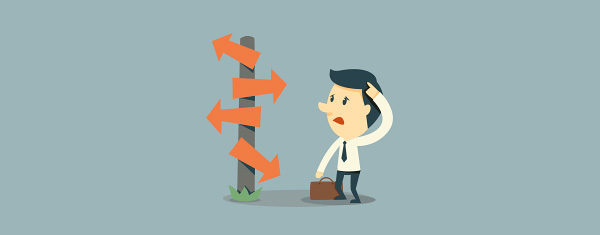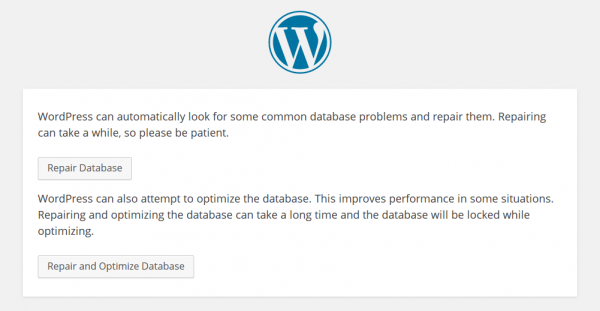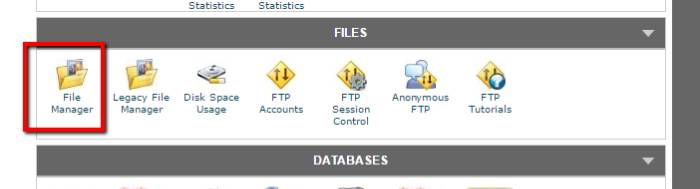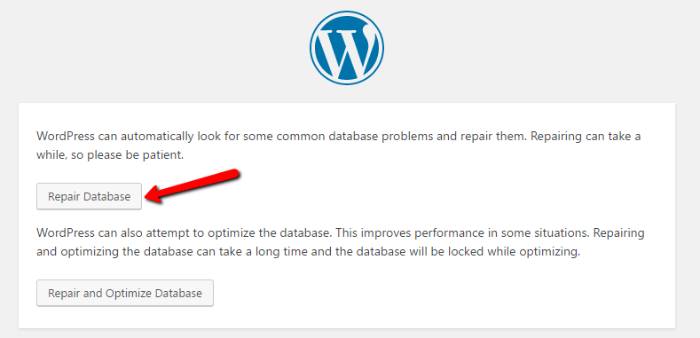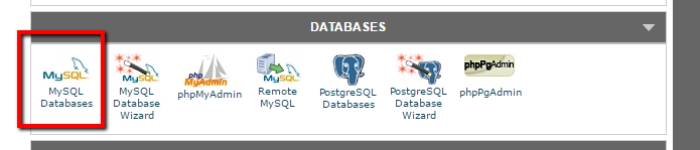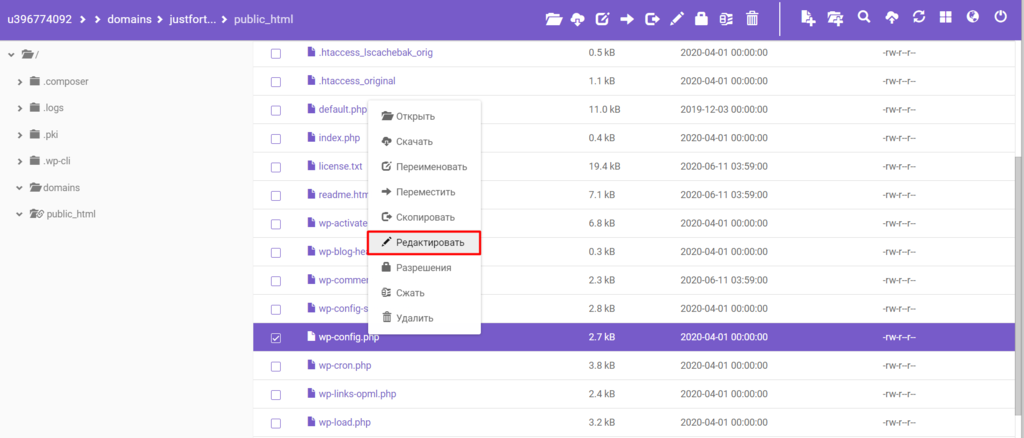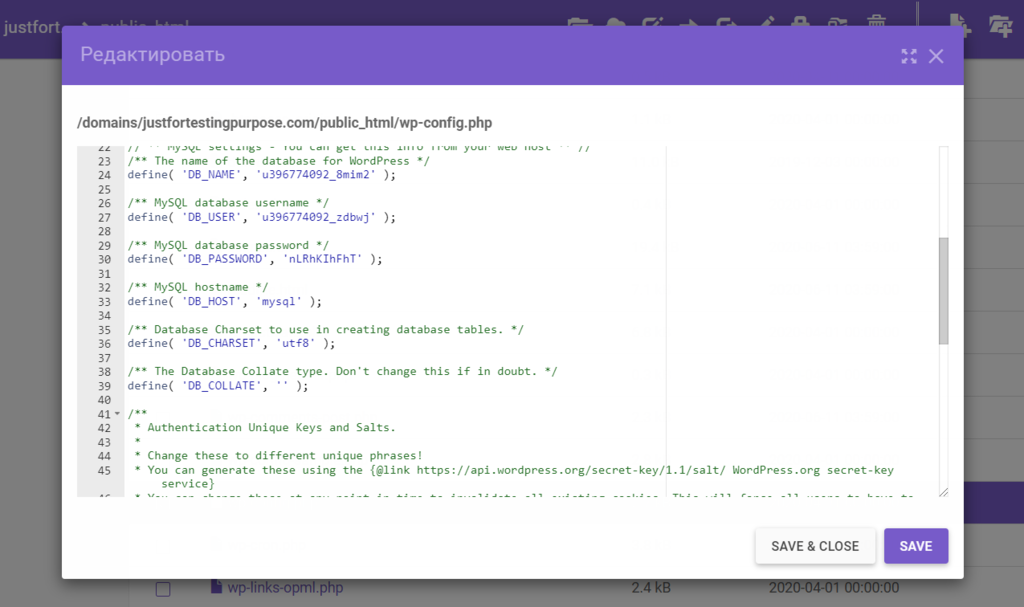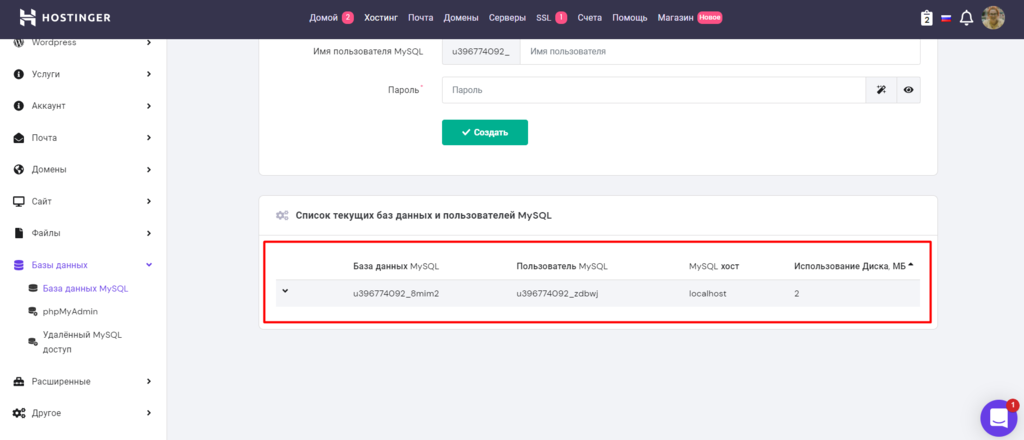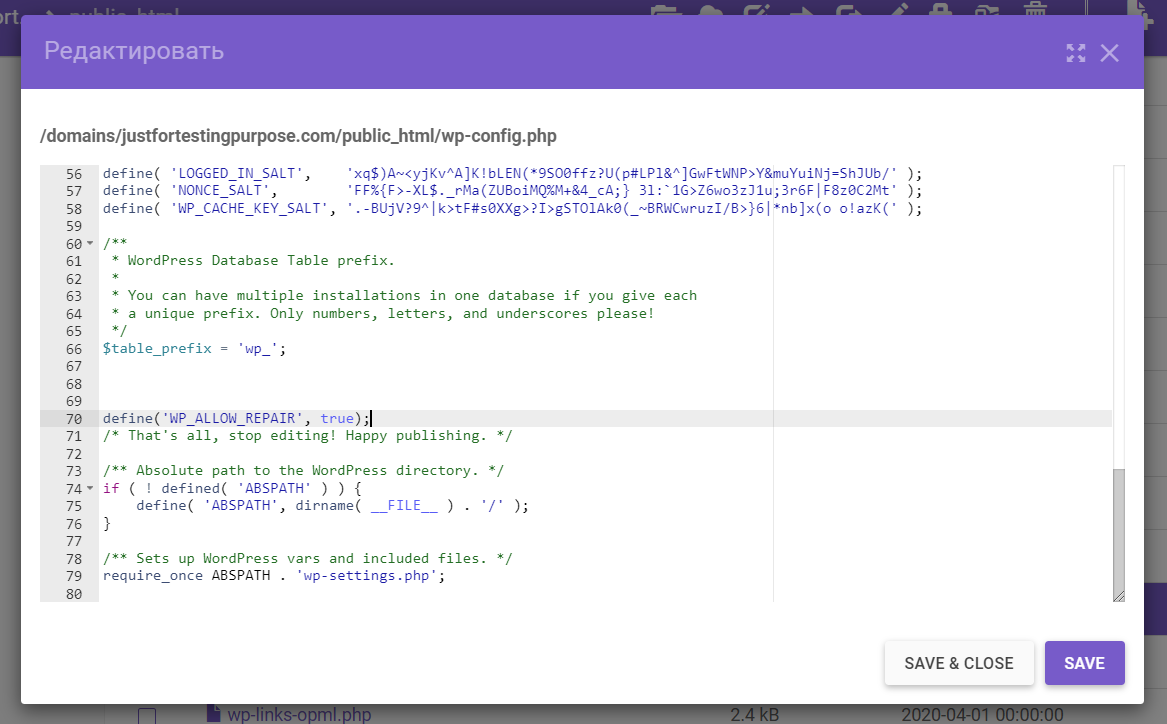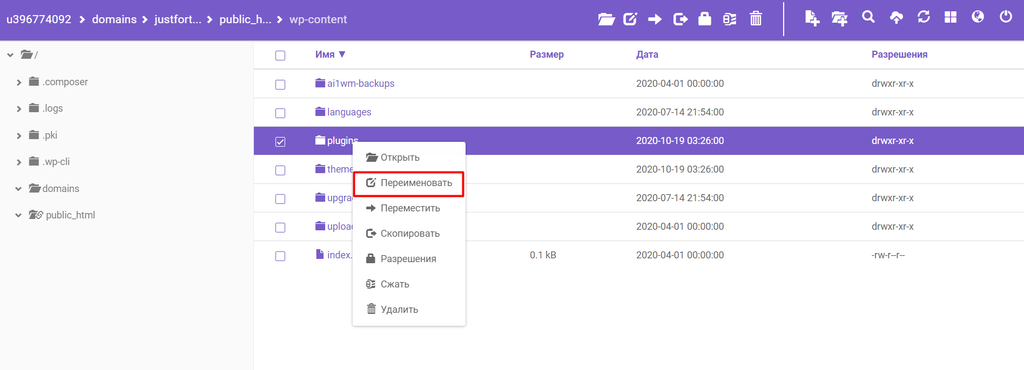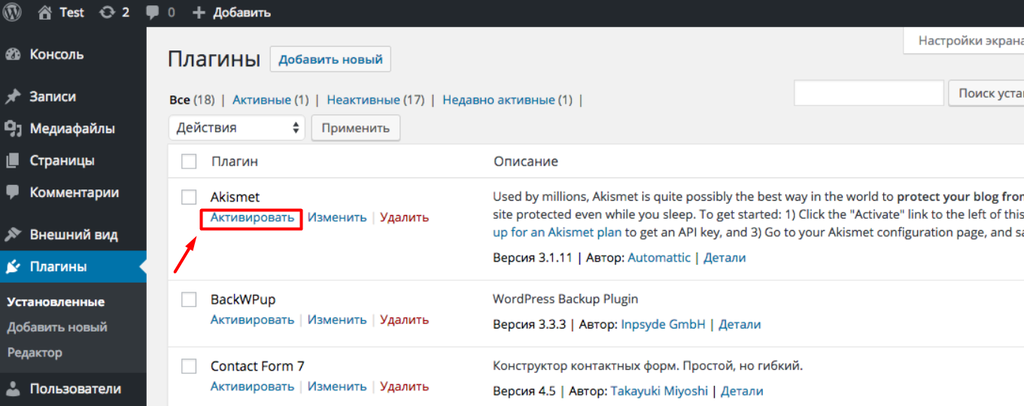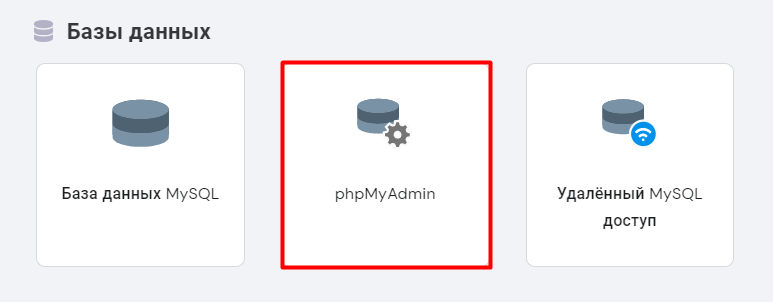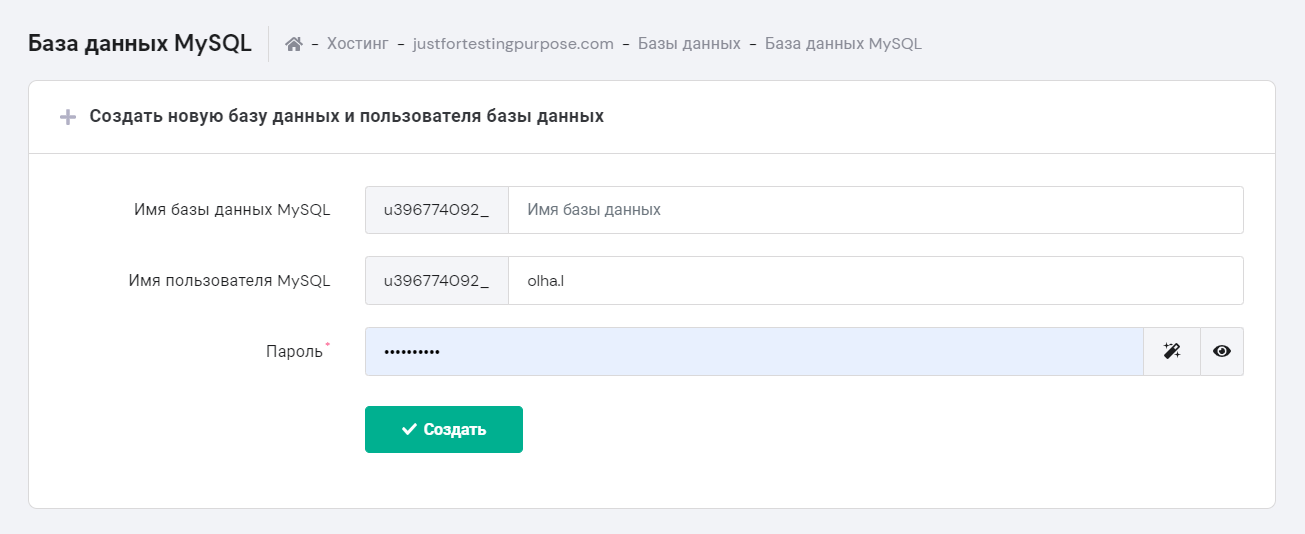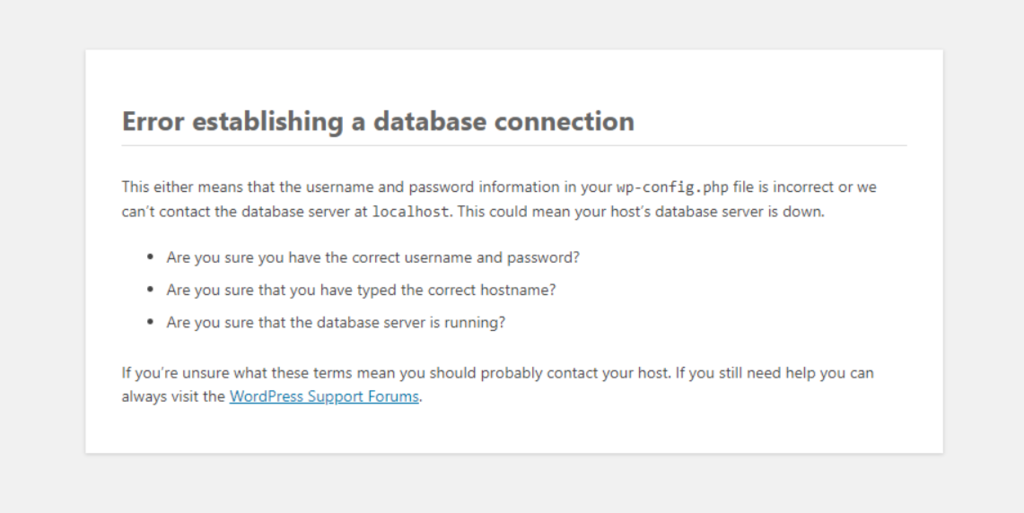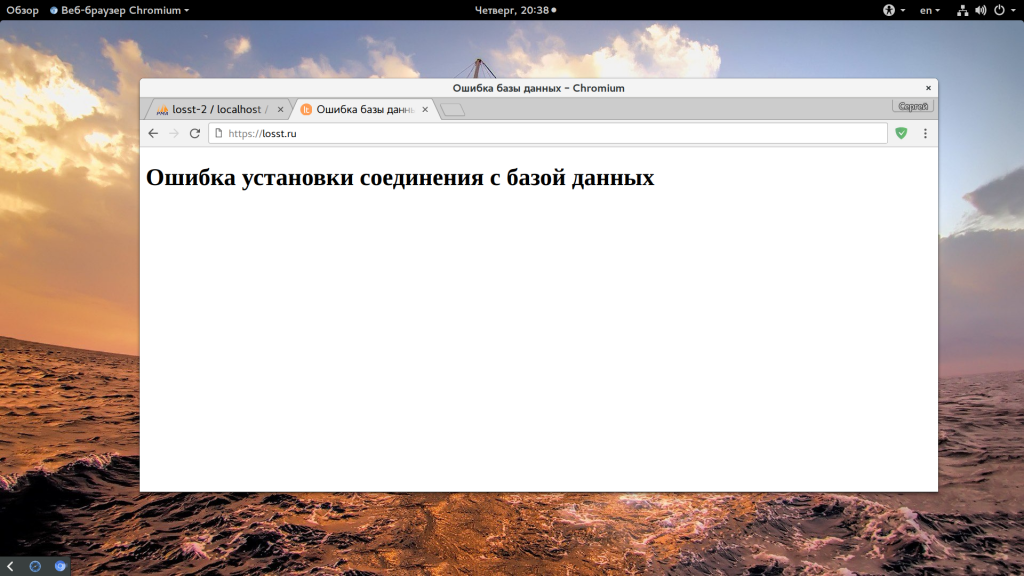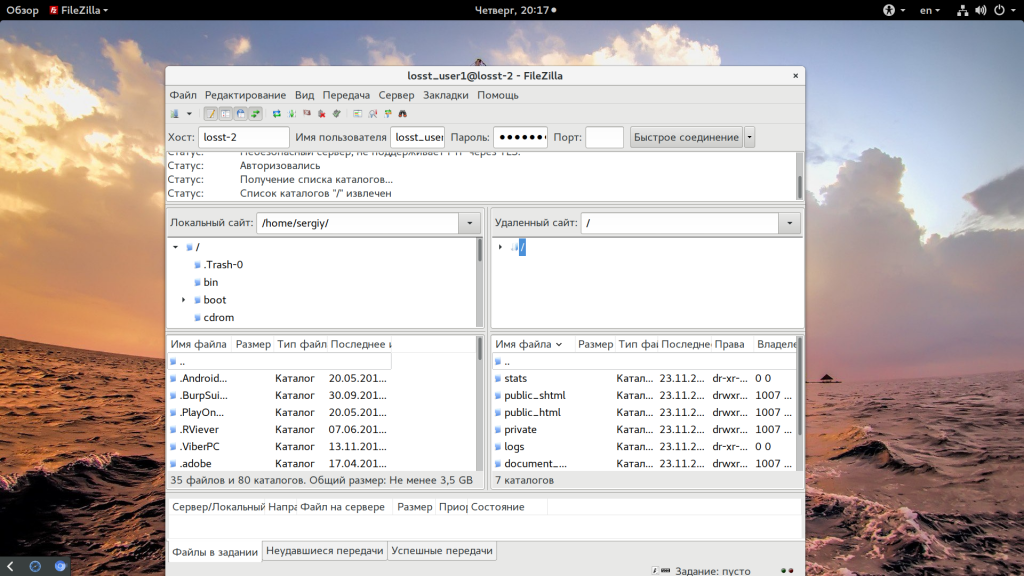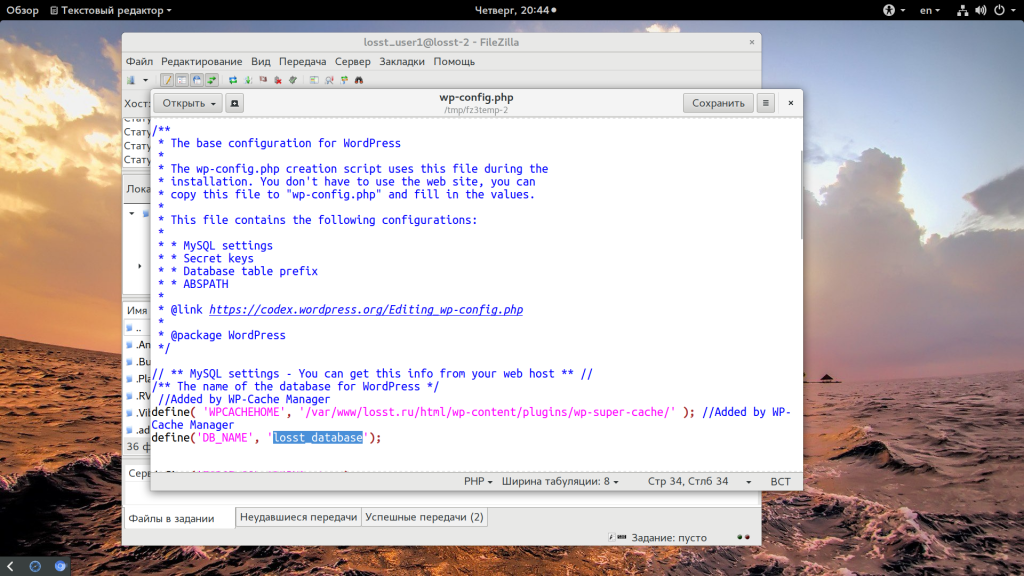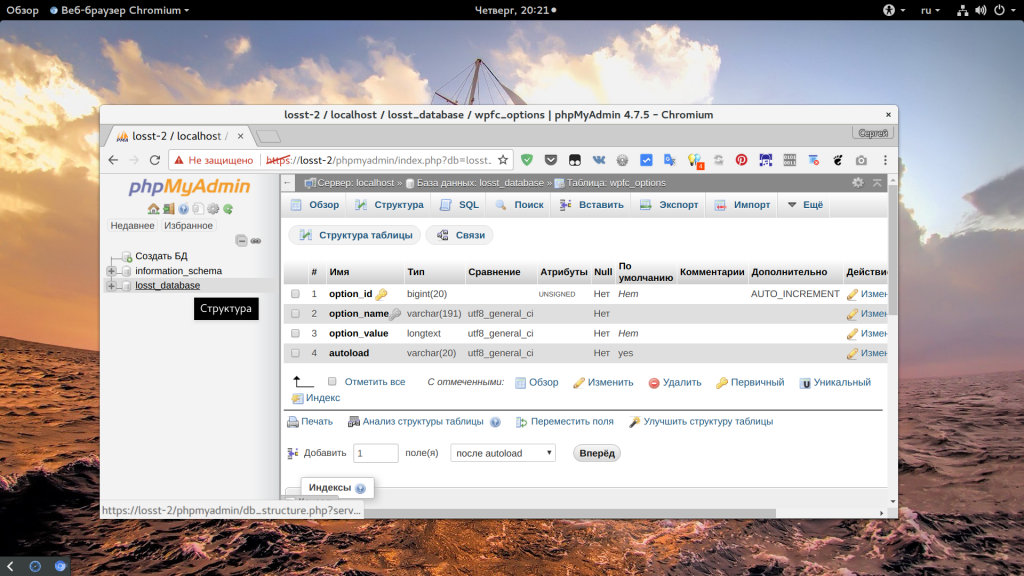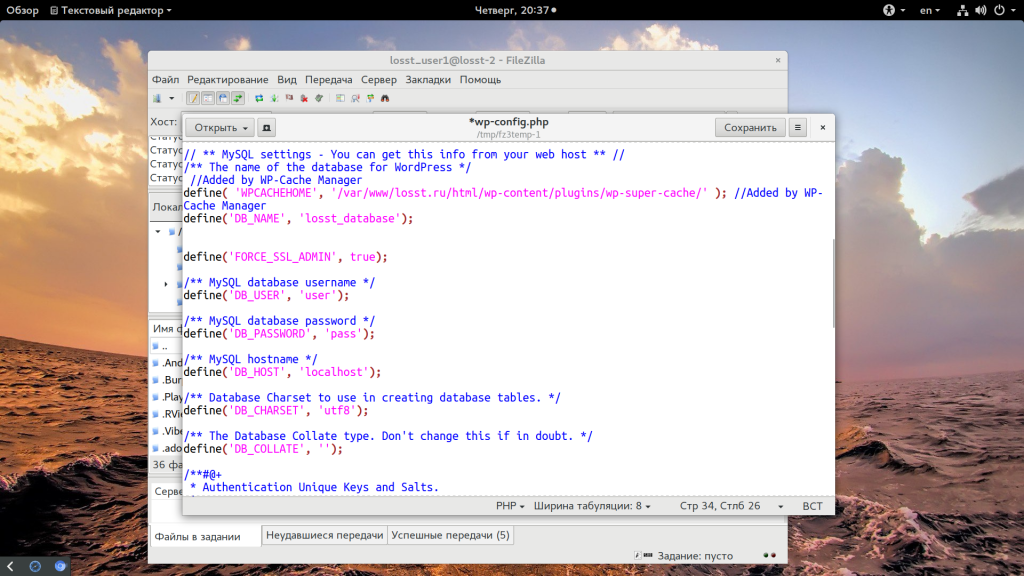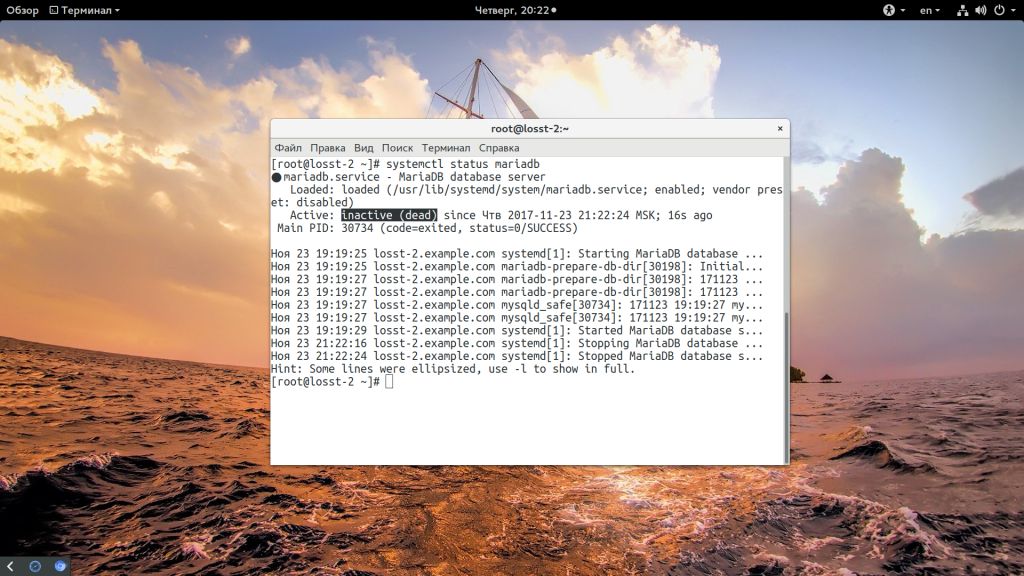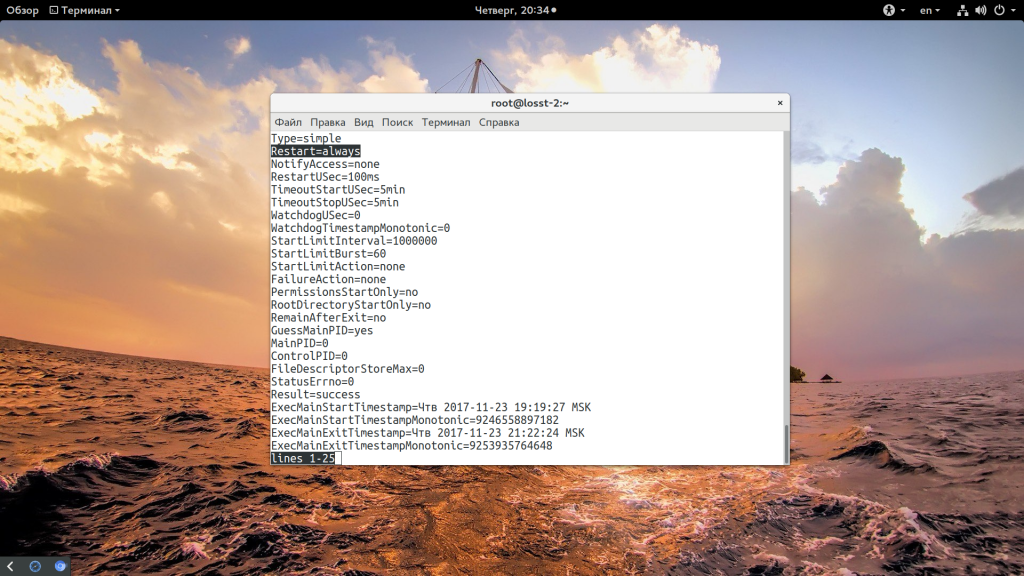-
1.
Почему возникает “Ошибка установки соединения с базой данных” в WordPress? -
2.
Проверьте данные подключения к базе данных WordPress-
2.1.
Как узнать данные базы данных на хостинге Beget
-
2.1.
-
3.
Узнайте сервер размещения вашей базы данных -
4.
Восстановление базы данных WordPress -
5.
Проверьте работоспособность вашего сервера базы данных -
6.
Часто задаваемые вопросы
При открытии сайта вы увидели сообщение “Ошибка установки соединения с базой данных” на своём WordPress сайте? Это серьезная ошибка, которая делает ваш сайт недоступным для пользователей.
Причина ошибки установки соединения с базой данных заключается в том, что WordPress не может подключиться к вашей базе данных. На это может повлиять многое, от не правильной настройки до недоступности базы данных. С данной ошибкой сталкиваются как при установке WordPress, так и на работающем сайте.
В этой статье мы покажем вам, как легко исправить ошибку установки соединения с базой данных в WordPress.
“Ошибка установки соединения с базой данных” (Error establishing a database connection) может быть вызвана неправильной информацией о базе данных в файле wp-config.php, поврежденной базой данных или не отвечающим сервером.

База данных представляет из себя программное обеспечение, которое позволяет легко хранить, организовывать и передавать данные в другое программное обеспечение.
WordPress является CMS – системой управления контентом, поэтому использует базу данных для хранения всего вашего контента на сайте. Когда посетитель заходит на ваш сайт, WordPress подключается к базе данных, чтобы отобразить нужный контент.
Для подключения к базе данных, WordPress требуется следующая информация:
- Имя базы данных
- Имя пользователя базы данных
- Пароль пользователя базы данных
- Сервер базы данных
Эта информация хранится в файле конфигурации WordPress, который называется wp-config.php.
Если какие то данные для подключения не верны, WordPress не сможет подключиться к базе данных и выдаст ошибку “Ошибка установки соединения с базой данных” на экране.
Это одна из самых распространенных ошибок в WordPress. помимо не верно введенных данных доступа к БД, эта ошибка также может появиться, если сервер базы данных перегружен или файлы базы данных повреждены.
Давайте рассмотрим способы решения данной проблемы пошагово.
Проверьте данные подключения к базе данных WordPress
Наиболее распространенная причина ошибки соединения с базой данных в WordPress – неверные данные подключения к базе данных. Если вы только устанавливаете WordPress или перенесли свой сайт на новых хостинг, то это наиболее вероятная причина.
Данные от вашей базы данных хранятся в файле wp-config.php в корне сайта. Это файл конфигурации WordPress, который содержит важные настройки, включая информацию о БД.
Найдите следующие строки в файле wp-config.php:
Вы должны убедиться, что данные о имени базы данных, имени пользователя, пароль и имя сервера указаны верно.
Вы можете проверить информацию в панели управления хостингом.
Как узнать данные базы данных на хостинге Beget
Если вы используете хостинг Beget (мы его рекомендуем), то зайдите в панель управления в раздел MySQL.
Вы увидите список всех своих баз данных.
Мы выделили все нужные места, на которые нужно обратить внимание.
- Сервер для подключения на хостинге beget – localhost
- Имя пользователя – Совпадает с именем базы данных – wptuts_wptuts
- Имя базы данных – wptuts_wptuts
- Пароль от базы данных потребуется сгенерировать снова. Сделано это в целях безопасности, чтобы старый пароль никто не смог узнать.
Теперь когда вы знаете все данные от базы данных – впишите их в файл wp_config.php и сохраните изменения в файле.
После проделанных действия проверьте работоспособность сайта. Если всё заработало, то поздравляем, всё получилось.
Если вы всё ещё видите ошибку, значит проблема была не в правильности введенных данных для подключения. Давайте продолжим дальше изучать, в чем проблема.
Узнайте сервер размещения вашей базы данных
Если вы уверены, что имя базы данных, пользователя и пароль верны, но вы всё ещё получаете ошибку о соединении с БД, то проверьте информацию о сервере базы данных.
Большинство хостингов используют localhost в качестве хоста вашей базы данных. так делает и Beget. Однако некоторые хостинги могут использовать отдельный сервер для размещения базы данных. В этом случае localhost в качестве хоста не будет подходить.
Вам необходимо связаться с технической поддержкой вашего хостинга, чтобы уточнить правильность подключения. Они помогут решить эту проблему.
Восстановление базы данных WordPress
Если вы получаете ошибку в вашей админке “Одна или несколько таблиц базы данных недоступны. Возможно, база нуждается в ремонте.”, вам потребуется восстановить базу данных.
Вы можете это сделать, добавив следующую строку в ваш файл wp-config.php.
Обязательно добавьте эту строку перед строкой:
/* Это всё, дальше не редактируем. Успехов! */
или на английском
/* That’s all, stop editing! Happy publishing. */
Как только вы добавите эту строку, зайдите на страницу example.ru/wp-admin/maint/repair.php.
Нажмите кнопку “Починить и оптимизировать базу данных”, чтобы WordPress начал процесс восстановления базы данных.
Чтобы увидеть эту страницу, необязательно входить в панель управления под учетной записью администратора. Когда вы закончите восстановление и оптимизацию базы данных, обязательно удалите добавленную строчку из вашего wp-config.php.
Проверьте работоспособность вашего сервера базы данных
Если вам кажется, что все настроено правильно, но WordPress всё ещё выдает ошибку “Ошибка установки соединения с базой данных”, возможно дело в сервере базы данных (MySQL сервер) и он не доступен.
Это может произойти из-за перегруженности сервера. Ваш хостинг не справляется с нагрузкой, которая возникает при большом количестве трафика.
В таком случае, сайт может работать очень медленно, а для некоторых посетителей сайт вообще может быть не доступен. Лучшее, что вы можете предпринять – позвонить своему хостинг-провайдеру или написать в поддержку. Задайте им вопрос, почему ваша база данных не отвечает.
Если у вас есть другие сайты, работающие на том же хостинге, вы можете проверить их работоспособность, работают ли у них базы данных.
В случае отсутствия у вас другого сайта на вашем хостинге, попробуйте войти в панель управления и зайти в phpMyAdmin.
Если вы смогли войти в phpMyAdmin, то следует проверить, имеет ли ваш пользователь базы данных достаточно уровней доступа.
Создайте новый файл в корне вашего сайта с именем testconnections.php и вставьте в него следующий код:
Обязательно замените имя пользователя (username) и пароль (password) на свои данные. Теперь вы можете открыть этот файл в браузере.
Если вы получите сообщение “Connected successfully”, то это означает, что у вашего пользователя достаточно прав и что то не так с хостингом.
Бывают случаи, что на хостингах происходят сбои или производится обновление программной или аппаратной части. В эти моменты может быть затруднена работа сервера. Свяжитесь с технической поддержкой хостинга и выясните причины сбоя.
Часто задаваемые вопросы
Где узнать данные от базы данных?
Для того, чтобы узнать данные от базы данных, нужно зайти в панель управления хостингом. В панели управления хостингом находится информация о сервере, названии базы данных, имени пользователя, который закреплен к этой базе данных. Зачастую, пароль от базы данных не находится в панели управления. Он часто отправляется письмом на ваш Email при создании базы данных. Если такого письма нет, то потребуется сбросить пароль на новый. Новый пароль нужно будет использовать в настройках wp-config.php, чтобы избежать ошибки установки соединения с MySQL базой данных.
У меня возникает ошибка установки соединения с базой данных при установке WordPress. Что делать?
Часто эта ошибка возникает, если вы не правильно ввели данные для подключения к базе данных. Проверьте, правильно ли вы ввели адрес сервера, имя базы, имя пользователя и пароль. Адрес сервера на некоторых хостингах – localhost. Если вы подключаетесь к базе данных, которая находится на другом сервере, то следует уточнить адрес сервера.
Надеемся, что мы смогли помочь решить проблему с “Ошибка установки соединения с базой данных” на вашем WordPress сайте. Пишите в комментарии, какой способ помог лично вам и какая проблема была с базой данных.
Если вы нашли ошибку, пожалуйста, выделите фрагмент текста и нажмите Ctrl+Enter.
Это – один из худших кошмаров для владельца веб-сайтов. Вы вводите URL-адрес вашего сайта… однако вас приветствует не ваша главная страница, а нечто другое. Вместо этого вы видите пустой экран. Вне зависимости от того, по какой ссылке вы перешли, вас встречают зловещие слова «Error establishing a database connection».
Чем дольше ваш сайт будет лежать, тем больше трафика вы потеряете. А это означает потерянных подписчиков, клиентов, а также упущенный доход. Однако что вообще привело к такой ошибке? Что она означает? И, что самое важное, как исправить ее, чтобы вернуть свой сайт в нормальное состояние как можно быстрее?
В этой статье мы расскажем вам, что означает это сообщение об ошибке, что может вызывать его, а также посмотрим, как найти корень зла и исправить его.
Содержание
- Что означает «Error Establishing a Database Connection»?
- Что приводит к этой ошибке?
- Решение проблем с «Error Establishing a Database Connection»
- 1. Определяем, с чем произошла ошибка.
- 2. Проверяем учетные данные БД в wp-config
- 3.Все еще появляется ошибка?
Что означает «Error Establishing a Database Connection»?
Для начала давайте посмотрим на то, как WordPress отображает ваш сайт, и тогда станет ясно, почему эта ошибка настолько разрушительная. WordPress написан на PHP и MySQL. Вся информацию, которая составляет ваш сайт, хранится в базе данных MySQL, а PHP используется в WordPress для сохранения и получения этой информации из базы данных.
В целом, всякий раз, когда страница загружается на вашем сайте, она создается «на лету». Код PHP используется для того, чтобы получить доступ к базе данных MySQL и получить всю информацию, которая требуется для создания страницы. Одни PHP-запросы получают заголовок записи, другие – захватывают имя автора, третьи – берут дату публикации и т.д.
Вернемся к нашему сообщению об ошибке: «Error establishing a database connection». Оно означает, что по каким-то причинам PHP-код не смог соединиться с базой данной MySQL, чтобы получить информацию, которая требовалась для создания страницы.
Именно по этой причине на экране с ошибкой красуется лишь одно сообщение. Если вы не можете подключиться к базе данных, вы не знаете, что выводить на экран; нет никакой доступной информации о вашем сайте.
Что приводит к этой ошибке?
В то время как само сообщение об ошибке является достаточно ясным, причины, отвечающие за его появление, зачастую не совсем понятны.
Есть много разных причин, почему ваш сайт может иметь проблемы с подключением к вашей базе данных, однако их обычно можно разбить по трем категориям:
- Ваши учетные данные для входа в БД являются неверными. Ваша база данных использует отдельный логин и пароль. Если эти данные были недавно изменены, ваш сайт не сможет подключиться к БД, используя старые учетные данные.
- Ваша база данных была повреждена. Привести к такому печальному исходу могут самые разные причины, начиная с установки некачественного плагина и заканчивая ударом молнии в сервер (правда, это не самый распространенный вариант).
- Сервер, на котором расположена ваша БД, в данный момент не работает. Сервер с вашей базой данных может выйти из строя из-за каких-либо проблем или ошибок на стороне хостинг-компании. Также он может «лежать» из-за того, что на ваш сайт обрушился большой поток трафика, который сервер просто не смог обработать.
Таким образом, учитывая все возможные ситуации, как мы можем справиться с возникшей проблемой?
Решение проблем с «Error Establishing a Database Connection»
1. Определяем, с чем произошла ошибка.
Появляется ли эта ошибка только при обращении к wp-admin или же ваш сайт полностью лежит? А может, у вас другая ситуация: ваш сайт не работает, но при попытке входа вы видите несколько иную ошибку: «One or more database tables are unavailable. The database may need to be repaired»?
Все это говорит о том, что ваша база данных была повреждена.
WordPress обладает встроенным методом восстановления базы данных, однако для начала вам нужно будет включить эту возможность. Чтобы сделать это, вы должны иметь доступ к wp-config.php, который содержит ваши параметры и конфигурацию сборки WordPress.
Вы можете найти wp-config в корневой папке вашей сборки WordPress. Получить к ней доступ можно через cPanel: выберите File Manager и перейдите к папке, в которой у вас установлен WordPress.
Как только вы откроете wp-config, добавьте к нему следующую строку в самый конец файла:
define( 'WP_ALLOW_REPAIR', true );
Эта строка позволит вам оптимизировать и восстановить вашу базу данных. Перейдите по ссылке: www.yourwebsite.com/wp-admin/maint/repair.php (вместо yourwebsite.com введите реальный URL-адрес).
Вы должны увидеть страницу, показанную выше, с двумя возможностями восстановления – «repair» и «repair and optimize». Учтите, что оптимизация займет дополнительное время.
Обратите внимание, что страница восстановления базы данных никак не защищена; любой может получить доступ к этой странице по одному лишь URL. Как только вы восстановите вашу базу данных, обязательно удалите строку, добавленную ранее, из файла wp-config. В итоге вы ограничите доступ к этой странице.
Если ошибка пропала, вы можете закрыть wp-config и вернуться к нормальной работе с сайтом.
Если все это вам не помогло, давайте перейдем ко второму этапу восстановления сайта.
2. Проверяем учетные данные БД в wp-config
Если первый шаг не помог вам, то в таком случае вам нужно проверить, корректно ли заданы параметры базы данных в файле wp-config.
Удивлены, каким образом ваши учетные данные, работавшие ранее, перестали это делать? Смена хостинг-компании, изменение имени БД или пользовательской информации может привести к тому, что ваш wp-config файл будет содержать старые данные.
У вас может быть по-прежнему открыт файл wp-config, оставшийся еще с прошлого шага. В противном случайте войдите в cPanel хостинга и откройте File Manager. Перейдите к папке, в которую вы устанавливали WordPress, и найдите в ней файл, названный wp-config.php. Откройте его для редактирования.
Вы увидите учетные данные для вашей базы данных – обычно они расположены в самом верху файла. Выглядят они обычно следующим образом:
// ** MySQL settings - You can get this info from your web host ** // /** The name of the database for WordPress */ define( 'DB_NAME', 'database_name_here' ); /** MySQL database username */ define( 'DB_USER', 'username_here' ); /** MySQL database password */ define( 'DB_PASSWORD', 'password_here' ); /** MySQL hostname */ define( 'DB_HOST', 'localhost' );
Как вы можете видеть, здесь есть несколько информационных разделов, которые требуются WordPress для доступа к вашей БД:
- Название БД (DB_NAME)
- Логин для входа (DB_USER)
- Пароль для входа (DB_PASSWORD)
- Хост базы данных (DB_HOST)
Если какое-либо из этих значений будет некорректным, WordPress не сможет подключиться к базе данных.
Проверить базу данных вне WordPress можно при помощи PHPMyAdmin – инструмента, который используется для редактирования базы данных MySQL. PHPMyAdmin включен во многие тарифные планы хостингов, и вы можете найти его в консоли cPanel.
Предупреждение: Будьте аккуратны при работе с PHPMyAdmin, поскольку этот инструмент ведет прямую работу с базой данных.
Как только вы войдете в PHPMyAdmin, вы увидите список баз данных на вашем сервере. Щелкните по той из них, которая будет соответствовать названию БД в файле wp-config (значение DB_NAME).
Не видите ни одной базы данных? В таком случае обратитесь к вашему хостингу, поскольку, скорее всего, проблема связана с вашим сервером.
После щелчка по названию базы данных вы увидите основной экран, содержащий названия таблиц вашей БД. Чтобы убедиться в том, что это – корректная БД, вы можете найти таблицу под названием wp_options и щелкнуть по опции Browse рядом с ней. Вы должны увидеть название вашего сайта, URL, а также все основные настройки. Теперь вы знаете, ту ли базу данных вы открыли. Если нет, то настройте ее должным образом в wp-config.
Давайте теперь проверим логин и пароль.
Есть несколько способов проверить их. Я предложу вам два варианта.
- Вы можете создать простой .php файл для тестирования того, сможете ли вы подключиться к вашей базе данных с учетными данными из файла wp-config
- Вы можете создать нового пользователя с паролем, и обновить файл wp-config, внеся в него новую информацию. Делать это надо в том случае, если первый способ не сработал.
Вариант 1. Тестируем существующие учетные данные.
Создаем файл в каталоге WordPress – пусть он называется testconnection.php (название не важно, главное чтобы он имел расширение .php). Вставляем в него следующий код:
<?php
$testConnection = mysql_connect('localhost', 'root', 'password');
if (!$testConnection) {
die('Error: ' . mysql_error());
}
echo 'Database connection working!';
mysql_close($testConnection);
?>
Как только вы создадите этот файл, просто перейдите по соответствующему URL в браузере (к примеру, site.com/testconnection.php). Вы увидите либо сообщение об удачном соединении, либо ошибку с детальной информацией.
Если логин и пароль не работают, мы можем создать нового пользователя.
Вариант 2. Создаем нового пользователя для БД (новый логин и пароль).
Сделать это мы можем с помощью другого инструмента в cPanel, который называется MySQL® Databases. Переходим к нему, затем прокручиваем вниз до заголовка: MySQL Users: Add New User. Задаем имя пользователя, а также сложный пароль. Щелкаем — Create User. Теперь прокручиваем до заголовка Add User To Database, и выбираем ваше новое имя пользователя и вашу базу данных WordPress, после чего щелкаем по Add. Обновляем файл wp-config, введя в него ваше новое имя пользователя и пароль.
Теперь название вашей БД, имя пользователя и пароль являются корректными. Остался только DB_HOST.
В большинстве случаем значение DB_HOST должно быть localhost, однако это зависит от настроек вашего хостинга. В WordPress есть список значений DB_HOST для популярных хостингов. Если ваш хостинг не перечислен там, то в таком случае обратитесь к нему за уточнениями.
3.Все еще появляется ошибка?
Если вы выполнили все шаги, приведенные выше, и ваш сайт все равно не работает, то в таком случае проблема заключается в вашем хостинге. Обратитесь в службу поддержки вашего хостинга и предоставьте им всю информацию по возникшей ошибке, а также те действия, которые вы совершили, пытаясь эту ошибку исправить – все это позволит компании быстрее справиться с проблемой.
Источник: www.elegantthemes.com/blog
что делать, как исправить, что это значит на русский язык, после бэкапа, на локальном сервере, ошибка, с английского, исправление, устранить, проблема, сервер, fix
Чтобы починить сайт, разработал систему из нескольких шагов по восстановлению связи между двумя составляющими.
Содержание
- Перевод на русский язык Error establishing a database connection и почему она возникает
- Проверка синхронизации базы данных и CMS в wp-config
- Запуск восстановления
- Что делать после восстановления – сравнение префиксов
- Как исправить через восстановление MySQL
- Появление error establishing a database connection после установки плагинов
- Backup файлов и базы данных
- Как устранить если ничего не помогло
Если перевести фразу с английского на русский язык, то получим текст – Ошибка установки соединения с базой данных. Думаю из перевода понятно, что ядро WordPress не может установить связь с базой данных из–за сбоя или в результате действий администратора. Что означает и чему причина появление данной проблемы:
- Открыли файл wp-config.php, нарушили комбинацию логина и пароля подключения. Самая распространенная ошибка, новички любят смотреть и менять файлы движка
- Установка нового плагина. Обычно относится к тем, которые меняют текстовую часть сайта — записи, комментарии, то есть элементы содержащиеся в базе данных MySQL
- Работы на сервере, редко, но могут выявить ошибку Error establishing a database connection. В основном это аварийные изменения
- Переход на другой хостинг. Специалисты хостинга при переносе не проверили работу сайта и отдали вам не работающий ресурс. Проблема редкая, но имеет место, потому существует человеческий фактор
- Много посетителей или DDoS атака. Каждый хостинг заботится о клиентах, предупреждает такие ситуации, но если наплыв большой, то сервер может упасть
- Разрыв связи после бэкапа, ошибка возникающая из-за выбора не правильного времени восстановления файлов и DB. Есть универсальный метод, описанный далее
Проверка синхронизации базы данных и CMS в wp-config
Необходимо посмотреть правильность данных для синхронизации файлов CMS WordPress и базы данных. Разберем на примере хостинга Beget. Подключимся к сайту с помощью FTP, как это делать есть в статье про установку темы.
Вошли в корневую папку сайта там где каталоги wp-admin и wp-content. Ищем файл wp-config.php, открываем его с помощью правой кнопки мыши, выбираем Просмотр/Правка.

Откроется программа для редактирования документов. Запомним несколько строк, а именно:

- DB_NAME имя базы в нашем случае valent5k_wp3
- DB_USER пользователь, так же valent5k_wp3
- DB_PASSWORD пароль от подключения
- DB_HOST адрес сервера или хоста, по умолчанию localhost, но бывает и другие значения
Переходим к панели Бегета, сравниваем данные. Почему то разработчики панели управления хостинга Beget не предусмотрели просмотр старого пароля от вашей базы данных, поэтому нам нужно сравнить оставшиеся три параметра и обновить четвертый.

Если эти три параметра совпадают с прописанными из wp–config, то двигаемся дальше, если нет то перезаписываем, в wp-config, на то что указано в панели Бегета. Теперь нажимаем на значок с двумя точками.

Вписываем пароль из wp-config в поле DB_PASSWORD, у нас juzPo7HP6 и нажимаем Изменить.

Теперь смотрим на сайт и смотрим все ли работает. План действий такой:
- Открываем wp-config
- Копируем конфигурацию подключения
- Сверяем или обновляем доступы к базе данных на хостинге
Такая схема работает и с нарушениями на локальном сервере типа Open server, XAMPP, Laragon и им подобные. Для более наглядного представления процесса записал свое видео.
Запуск восстановления
Существует аварийный запуск (fix) восстановления контакта SQL и файлов стандартными средствами WordPress . По знакомой схеме открываем файл wp-config, в конец вставляем код.
define('WP_ALLOW_REPAIR', true);
Не забываем сохранять изменения и закачивать обратно на хостинг через FileZilla.
Переходим по адресу site.ru/wp-admin/maint/repair.php где взамен site.ru доменное имя. Откроется страница на которой нажимаем Починить поврежденную базу данных.

Начнется процесс, если он удачно закончился и error establishing a database connection пропала, то появится страница с успешными восстановленными таблицами, и с предупреждениями, что нужно удалить код вносимый ранее для запуска восстановления.

Обязательно удалите строчку, сохраните и перезапишите файл wp-config, иначе любой хакер получает полный доступ к файлам ядра WordPress.
Что делать после восстановления – сравнение префиксов
Сравнение префиксов таблиц необходимо делать, чтобы перейти к следующему шагу расследования ошибки error establishing a database connection. Заходим в FileZilla опять в файл wp-config, и смотрим на строчку table_prefix.

Запоминаем и идем в PhpMyAdmin на хостинге, как туда заходить уже знаем. В списке баз находим соответствующую сайту, нажимаем значок для перехода в MySQL.

Далее смотрим на префиксы таблиц, если они совпадают, то проблема не в этом идем дальше.

Но если они различаются значит, пошел сбой, в данном случае обратитесь в службу поддержки хостинга, обычно это проблема на их стороне.
Как исправить через восстановление MySQL
В 90% случаев исправить SQL не даст результата, но попробовать стоит. Заходим в PHPMyAdmin. Отмечаем чекбоксы напротив всех таблиц, внизу выбираем из выпадающего списка Восстановить таблицу.
Начнется процесс восстановления, способ может помочь, но в далеко не всех случаях, ищите проблему в других местах.
Появление error establishing a database connection после установки плагинов
Если блог на WordPress заклинило после установки плагина и появилась надпись error establishing a database connection, то нужно удалить его, но как если войти в админку нет возможности? Ответ прост, идем в FileZilla и удаляем. Путь до папки с плагинами wp-content > plugins.

Находим, дающий ошибки плагин, и переименовываем. Если не знаем какой, то изменяем название по одному, смотрим на работоспособность сайта, обязательно обновляем Ctrl+F5.
Backup файлов и базы данных
Любой хороший хостер заботится о резервных копиях сайтов клиентов. Хорошо если ошибка технического характера обнаружилась сразу, а не через несколько дней. То есть мы можем восстановить состояние ресурса на тот момент, когда он работал.
Единственный минус, что все изменения внесенные после даты восстановления сотрутся и придется проделывать действия заново. Заходим в BackUp в панели хостинга.

Сначала переходим в файловый архив, отмечаем папку сайта и выбираем дату когда он работал нормально и нажимаем синюю стрелочку.

Переходим в раздел Базы данных, отмечаем соответствующую сайту, так же выбираем дату и жмем синюю стрелочку.

По окончании процессов, сайт должен заработать, если нет, то переходим к следующему крайнему методу.
Как устранить если ничего не помогло
Если устранить не получатся и сайт не работает прошу обратиться в службу поддержки хостинга, или к специалистам, с подробным описанием проблемы. Обычно для решения такой задачи требуется не больше 30 минут.
На крайний случай обратитесь к нам за помощью, что будет в наших силах сделаем. Я разобрал максимум решений ошибки Error establishing a database connection и решений, если есть дополнения, то жду в комментарии. Успехов.
Пожалуйста, оцените материал:

Вы заходите на сайт и получаете такую ошибку:
Error establishing a database connection
Ошибка соединения с базой данных Вордпресс — одна из общих ошибок, которую можно легко решить.
В этой статье пошаговая инструкция для исправления этой ошибки.
Содержание:
Суть проблемы
- Шаг 1. Свяжитесь с тех.поддержкой хостинга
- Шаг 2. Проверьте, что файлы тем и плагинов не повреждены
- Шаг 3. Проверьте, что база данных не повреждена
- Шаг 4. Проверьте логин и пароль для подключения к Базе Данных
- Шаг 5. Восстановите стандартные файлы Вордпресс
Как избежать этой ошибки в будущем
Суть проблемы
Суть проблемы в том, что сайт не может установить соединение с базой данных, в которой хранится весь контент сайта.
Вордпресс использует две основные технологии для отображения содержимого сайта: PHP и MySQL.
- PHP используется для расположения информации на странице (вместе с html и css),
- MySQL используется для хранения и выдачи информации по запросу.
Вордпресс с помощью PHP команд подключается к базе данных MySQL, получает запрашиваемую информацию и размещает ее на странице.
Если вы получили ошибку соединения с базой данных это означает, что по какой-то причине Вордпресс не может получить доступ к базе данных и не может отобразить запрашиваемый контент.
Причины могут быть разные, но основные причины такие:
- Неверные данные для подключения к базе данных. Вордпрессу нужны логин и пароль для подключения к базе данных. Если по какой-то причине они изменились, то Вордпресс не может получить данные из базы данных.
- Поврежденные файлы Вордпресс. Обычно это случается в результате неудачного обновления тем, плагинов или ядра Вордпресс.
- Поврежденная база данных. Это может случиться из-за установки плохого плагина, хакерской атаки, сбоя темы и по многим другим причинам.
- Проблема с сервером базы данных. Иногда база данных и файлы сайта могут находиться на разных серверах. По каким-то причинам сервер базы данных может лечь.
- Слишком много трафика. Хотя это хорошая проблема, но это все таки проблема. Например, вы опубликовали хороший контент, и он стал вирусным. На сайте произошел пик посещаемости, и сервер не может обработать часть запросов.
Как исправить ошибку установления соединения с базой данных
Обычно причина этой проблемы связана с самой базой данных, поэтому самое простое и быстрое решение проблемы — написать сообщение в тех.поддержку хостинга.
Шаг 1. Свяжитесь с тех.поддержкой хостинга
Если ваш сайт работал минуту назад (или день назад), а теперь не работает, то скорее всего это ошибка на стороне хостинга.
Свяжитесь с тех.поддержкой, скажите, что получили ошибку “error establishing a database connection”.
Спросите, работает ли база данных (или сервер базы данных), и спросите, не было ли пика нагрузки на сервере.
В большинстве случаев, если вы скажете техподдержке, какая именно у вас проблема, они скажут вам, что случилось, или сами исправят эту проблему.
Как минимум, они скажут вам, что база данных в порядке и на сервере нет (или есть) какая-то подозрительная активность.
Если причина не на их стороне, то есть сервер работает и на нем нет пика трафика, и они не могут вам помочь, то переходите к шагу 2.
Шаг 2. Проверьте, что файлы тем и плагинов не повреждены
Файлы сайта могут повредиться в результате нескольких неудачных событий.
Например, вы обновляли тему или плагины, и произошел обрыв соединения. Это могло случиться, если вы подключали сайт к какому-то внешнему сервису. Или вручную редактировали файлы сайта.
Если было что-то из этого, то скорее всего в этом причина ошибки соединения с базой данных. Если нет, то переходите к Шагу 3.
Как найти проблемный плагин или тему:
- Подключитесь к серверу по FTP. Одна из хороших бесплатных программ для этого FileZilla.
Чтобы подключиться к серверу, вам нужен логин и пароль. Если вы не знаете логин и пароль, попробуйте найти первое письмо, которое вы получили от хостинга после оплаты аккаунта.
Если письма нет, зайдите на хостинг, в разделе FTP вы можете найти существующее подключение и посмотреть логин и пароль. Или создайте новое подключение. Если затрудняетесь — обратитесь в техподдержку.
После подключения перейдите в корневую папку сайта. Корневая папка обычно называется «public_html» или «www», или вы уже можете быть в корневой директории после подключения к серверу.

- Зайдите в папку «wp-content» и переименуйте папку «plugins», например, в «plugins1».

- Зайдите на сайт в браузере и проверьте, пропала ли ошибка.
Если ошибка пропала, значит, проблема в каком-то плагине. Вернитесь на сервер по FTP и переименуйте папку с плагинами обратно в «plugins».
Зайдите внутрь папки с плагинами и переименуйте названия папок с отдельными плагинами одну за одной. Добавьте какой-нибудь символ к названию каждой папки, например, «1».

Отключайте плагины по одному таким образом и возвращайтесь на сайт, пока не найдете, какой плагин вызывает проблему. Удалите этот плагин или попробуйте найти решение проблемы с этим плагином в Интернете.
- Если проблема не пропала даже после переименования папки «plugins», сделайте то же самое с папкой «themes».
- Если это не помогло, переименуйте обе папки обратно в «plugins» и «themes». Проблема находится где-то еще.
Шаг 3. Проверьте, что база данных не повреждена
База данных Вордпресс довольно сложная вещь, поэтому если происходит даже небольшой сбой, вы можете увидеть ошибку соединения с базой данных.
- Проверьте, что у вас есть доступ в админку:
ваш-сайт.ru/wp-admin
Если вы видите ту же ошибку “error establishing a database connection”, пропустите это шаг.
- Если вы видите что-то другое, прочитайте что Вордпресс предлагает вам сделать. В последних версиях Вордпресс улучшил решение проблем, возникающих при использовании системы, и предлагает варианты решений. Например, вы можете увидеть такое сообщение:

Еще один вариант — вы можете увидеть сообщение, которое начинается с «Одна или несколько таблиц базы данных…». Это значит, что вам нужно восстановить базу данных.
Чтобы восстановить БД, подключитесь к серверу по FTP, зайдите корневую папку и скачайте файл wp-config.php на компьютер.
Откройте этот файл в Блокноте (или в Notepad++), и добавьте эту строку перед строкой Это все, дальше не редактируем:
Загрузите файл обратно на сервер с заменой существующего файла и перейдите по этому адресу:
ваш-сайт.ru/wp-admin/maint/repair.php
Вы должны увидеть такое сообщение:
Нажмите Починить и оптимизировать базу данных. После того, как ремонт и оптимизация закончатся, попробуйте открыть сайт в браузере. Не забудьте сбросить кеш в браузере.
Если ошибки нет, все в порядке. Удалите строку о включении ремонта в файле wp-config.php. Загрузите файл на сервер с заменой существующего файла.
Если ошибка не пропала, переходите к следующему шагу.
Шаг 4. Проверьте логин и пароль для подключения к Базе Данных
Вордпресс использует логин и пароль для подключения к базе данных, которые хранятся в файле wp-config.php.
Обычно эти данные не меняются сами по себе, но в некоторых редких случаях это может произойти. Например, после изменения каких-то файлов сайта, изменения хостинга или что-то еще.
Откройте wp-config.php и найдите эти строки:
define('DB_NAME', 'имя_базы_данных');
define('DB_USER', 'логин_пользователя');
define('DB_PASSWORD', 'пароль_пользователя');
define('DB_HOST', 'localhost');Это данные для подключения к базе данных. Если они отличаются от данных для входа в базе данных, то соединение не будет установлено.
В зависимости от интерфейса вашего хостинга, вы можете узнать название базы данных, логин и пароль и для входа на хостинге в разделе Баз Данных.
Если вы не можете узнать эти данные на хостинге, скопируйте эти 4 строки с данными для подключения из вашего файла wp-config.php, вставьте их в сообщение тех.поддержке, и спросите, правильные ли это данные.
Техподдержка либо скажет Да, либо предоставит правильные данные для подключения к базе данных.
Если техподдержка даст другие данные, вставьте их в 4 строки в файле wp-config.php:
define('DB_NAME', 'имя_базы_данных'); /*вставьте сюда название базы данных*/
define('DB_USER', 'логин_пользователя'); /*вставьте сюда логин пользователя*/
define('DB_PASSWORD', 'пароль_пользователя'); /*пароль пользователя*/
define('DB_HOST', 'localhost'); /*адрес сервера. обычно localhost*/Сохраните, загрузите на сервер.
Перейдите на сайт, проверьте что проблема пропала. Не забудьте сбросить кеш в браузере.
Если проблема не пропала, переходите к следующему шагу.
Шаг 5. Восстановите стандартные файлы Вордпресс
Последнее средство, которое вы можете попробовать — восстановите стандартные файлы Вордпресс.
Файлы могли быть повреждены хакером, плохим плагином или вы могли случайно их изменить.
Скачайте свежую копию Вордпресс на компьютер и распакуйте архив. В распакованном архиве удалите папку wp-content.
Скачайте с сервера на компьютер файлы wp-config.php и .htaccess и сохраните их в отдельной папке. Позже данные из этих файлов могут вам понадобиться.
Загрузите распакованные файлы на сервер с заменой старых на новые. Вставьте данные для подключения к базе данных из Шага 4 и добавьте их в новый файл wp-config.php.
Перейдите на сайт и обновите страницу.
Если это не помогло, то вернитесь на хостинг, скажите тех.поддержке что именно вы делали и попросите их помочь. На этом этапе вы попробовали сделать все, что возможно, и вам остается надеяться только на помощь хостинга.
Как избежать этой ошибки в будущем
Хотя нет 100% защиты от ошибки установления соединения с базой данных Вордпресс, вы можете применять 2 рекомендации для сведения к минимуму вероятности отключения сайта:
- Используйте хороший хостинг, который оптимизирован для работы с Вордпресс и который имеет хорошую техподдержку. Настроенный для работы с Вордпресс хостинг помогает избежать многих общих проблем с Вордпресс. Я пользуюсь хостингом Бегет.
- Настройте бэкап. Установите хороший плагин, например, UpdraftPlus и настройте бэкап на хостинге. Если что-то пойдет не так, у вас всегда будет копия для восстановления.
Читайте также:
- База данных Вордпресс
- Очистка и оптимизация базы данных
- Как изменить префикс базы данных
- Безопасность Вордпресс. Подробное описание
Надеюсь, статья была полезна. Оставляйте комментарии.
Вас когда-нибудь пугало сообщение “Error Establishing a Database Connection”, которое выскакивает, когда вы пытаетесь получить доступ к своему WordPress-сайту? Этот парализующее работу целого сайта событие является ночным кошмаром каждого владельца WordPress сайта.
Не смотря на то, что результаты этой неурядицы крайне плачевны (кажется, что целый сайт испарился!), обычно эту проблему не сложно решить.
Прежде чем мы копнем глубже в эту проблему, скажу, что ничего такого страшного в сообщении Error Establishing a Database Connection нет, так как данные сайта в полной безопасности.
Прежде чем перейти к путям решения проблемы, я думаю, что важно понять механизмы ее возникновения.
Есть две основные составляющие WordPress:
- Код HTML/PHP – это то, что контролирует внешний вид и функциональность вашего сайта.
Ваша база данных– здесь хранится вся информация о ваших записях, страницах, настройках, пользователях и т. д. - Когда посетитель оказывается на вашем сайте, HTML/PHP составляющая вашего WordPress посылает запрос к вашей базе данных, чтоб получить контент для вклейки в фреймворк, созданный HTML/PHP (плагины кэширования вносят в этот процесс свою лепту, но не суть).
Чтоб WordPress мог успешно послать запрос к БД, ему надо установить связь с этой базой данных.
Без этой связи WordPress не может получить доступ к определенному контенту, который нужно доставить посетителям. Так что если WordPress не может установить эту связь с БД, которая указана в вашем файле wp-config.php, то возникает эта ошибка.
Что вызывает появление сообщения Error Establishing a Database Connection?
Если вы установили свеженькую инсталляцию WordPress и выскочило данное сообщение, вы, вероятно, не правильно вбили параметры базы данных.
Но если вы видите ошибку на уже устоявшемся WordPress-сайте, могут быть другие возможные причины:
- Поврежденная база данных. Иногда WordPress выдает эту ошибку в силу поврежденной базы данных. Я покажу, как это определить позже.
- Ваши параметры доступа не верны. Если вы недавно меняли параметры базы данных, то вы получите такую ошибку, если вы забыли добавить эти новые параметры в файл wp-config.php. Также проблема может возникать, если что-то не так с набором прав, которые касаются имени пользователя в БД.
- У вас появились проблемы с хостингом. Эти проблемы обсудим далее.
Как исправить поврежденную БД в WordPress
Есть очень простой трюк, который позволит определить, стала ли поврежденная БД причиной ваших проблем:
Попытайтесь залогиться в вашей панели wp-admin.
Если сообщение об ошибке изменится на что-то вроде “One or more database tables are unavailable», то возможно БД нуждается в починке.
Это значит, что виновата поврежденная база данных, а не разорванная связь с БД. С другой стороны, если сообщение не изменится, то можете спокойно переходить к следующему шагу.
Чтоб исправить поврежденную базу данных, вам нужно сделать две вещи:
- Добавьте кодовый сниппет в ваш wp-config.php, чтоб включить инструмент восстановления
- Запустите инструмент восстановления
Прежде всего, используйте какую-либо FTP-программу или файловый менеджер cPanel, чтоб отредактировать ваш wp-config.php. Я думаю проще использовать файловый менеджер.
Найдите иконку файлового менеджера в cPanel, а затем выберете сайт, на котором появилась ошибка.
Затем просто кликните на wp-config.php и выберете опцию Edit (редактировать):
Вставьте эту строку кода в самый низ:
define(‘WP_ALLOW_REPAIR’, true);
Затем вбейте в адресную строку это:
Ваш домен.com/wp-admin/maint/repair.php
Кликните на кнопку Repair Database, после чего WordPress вернет ваш сайт к его нормальному состоянию.
После запуска процесса восстановления, вам нужно будет убрать ранее добавленный код из вашего wp-config.php, так как эта функция не должна быть включена все время.
Как исправить неверные параметры доступа
Есть две потенциальные причины того, почему параметры доступа в вашем wp-config.php больше не работают:
- Что-то указано неправильно, то есть неверно введены имя пользователя и /или пароль.
- Пользователь базы данных не имеет доступа к базе данных с определенными привилегиями.
Я думаю, что самый простой решить эту проблему закачается в создании совершенно нового пользователя.
Чтоб сделать это, идем в базы данных MySQL в вашей cPanel:
Прокручиваем вниз и добавляем нового пользователя (Add a New User):
После этого прокрутите дальше и добавьте этого нового пользователя к вашей существующей базе данных WordPress, используя опцию Add a User to a Database:
На следующем экране, убедитесь в том, что все боксы привилегий выбраны (All Privileges):
Затем обновите ваш файл wp-config.php, внеся туда нового пользователя базы данных и его пароль. Вы можете сделать это с помощью все того же файлового менеджера
Сохранив ваш файл wp-config.php, вы можете убедиться в том, что теперь все параметры входа верны.
Сайт все еще не работает? Пообщайтесь с хостинг провайдером
Еще одна потенциальная причина появления проблемы может заключаться в том, что ваш хостинг использует раздельные серверы для хранения баз данных. Если сервер базы данных падает, то ваш сайт все еще будет загружаться даже при отсутствии доступа к базе данных, вызывая появление данной ошибки.
Но более частая причина связана с тем, что у вас кончились ресурсы хостинга. В частности малый объем памяти может приводить к проблемам с базами данных. Особенно этому подвержены бюджетные хостинги.
Чтоб решить эту проблему, вы можете попытаться поговорить с вашим хостером и договориться об увеличении лимита памяти. В большинстве случаев это работает.
Вместо заключения
В большинстве случаев исправление описанных проблем должно снова привести ваш сайт в рабочее состояние, переподключив его к БД. Хотя всегда причинами проблем могут стать другие промахи типа опечаток в базе данных, установки плагина, который приводит к повреждению БД или хостинг-проблем.
Источник
Тоже будет полезно:
Исправляем ошибки и глюки WordPress
Ошибки WordPress — 15 самых распространенных проблем
Это сообщение об ошибке выглядит довольно серьезно.
Во-первых, перестаньте паниковать!
Но на самом деле, ошибка установки соединения с базой данных довольно распространена.
- Понимание проблемы
- Как исправить ошибку “error establishing a database connection”
- Шаг 1: Свяжитесь со своим хостинг-провайдером
- Шаг 2: Проверьте, не были ли повреждены файлы плагинов или тем
- Шаг 3: Проверьте, не была ли повреждена база данных
- Шаг 4. Проверьте учетные данные подключения к базе данных.
- Шаг 5: Восстановите файлы WordPress
- Как избежать возникновения этой ошибки в будущем?
WordPress использует две основные технологии: PHP и MySQL.
- PHP – это язык программирования. Файлы ядра WordPress написаны на нем.
- MySQL – это система управления базами данных (СУБД). WordPress использует базу данных MySQL для хранения содержимого сайта: записи, страницы, а заголовок сайта, макет виджетов и т. д.
Рассматриваемая в этой статье ошибка возникает, когда WordPress не может получить доступ к информации в базе данных с помощью команд PHP. Когда это происходит, WordPress выводит сообщение «Ошибка при установлении соединения с базой данных».
Несколько причин, из-за которых возникает эта ошибка:
- Неверные учетные данные для входа. Если пароль и изменились, WordPress не сможет получать информацию из базы данных.
- Поврежденные файлы WordPress. Это может возникать при обновлении плагинов, темы оформления и самого WordPress.
- Поврежденная база данных. Например, если вредоносный плагин повредил базу данных изнутри. А также вследствие хакерской атаки, сбоем в теме и т.д.
- Сервер базы данных не работает.
- Большой объем трафика. Из-за этого база данных не может отвечать на запросы. Например, если один из ваших постов стал «вирусным», и одновременно множество пользователей пытаются зайти на ваш сайт.
Сначала порекомендую путь, который быстро решит проблему. Затем я буду копать глубже.
Если ваш сайт работал минуту назад, а сейчас он недоступен, то ошибка может произойти на стороне хостинга. Качественные хостинги предлагают быструю поддержку через чат.
В нем расскажите, что у вас возникла ошибка “error establishing a database connection” и спросите:
- работает ли сервер базы данных;
- нет ли сейчас на сервере скачков активности или трафика.
Служба поддержки хостера сообщит, в порядке ли ваша база данных и есть ли подозрительные действия на сервере.
Если неисправность возникла не на стороне сервера, перейдите к шагу 2.
Например, может быть, вы обновили плагин или тему, и все рухнуло. Или подключили сайт к внешнему сервису, отредактировали файлы вручную. Если вы этого не делали, пропустите этот шаг.
Что можно сделать:
- Подключитесь к хостингу через FTP. Вы можете сделать это с помощью бесплатного инструмента FileZilla.
Чтобы подключиться, необходимо ввести логин и пароль к вашему FTP- аккаунту. Самый простой способ получить их — это поискать первые электронные письма, которые вы получили от провайдера. А также запросить их у службы поддержки хостера.
Затем подключитесь к серверу и перейдите в корневую папку WordPress. Обычно она называется «public_html» или «www».
Если видите перед собой подпапки типа «wp-content» и «wp-admin», то вы находитесь в корне WordPress. Пример:
- Зайдите в папку «wp-content» и переименуйте папку «plugins» . Задайте любое другое имя:
- Вернитесь на сайт и проверьте, не решилась ли проблема.
Если ошибка устранена, то теперь вы знаете, что она была вызвана каким-то плагином. Вернитесь на сервер, переименуйте папку обратно в «plugins». Зайдите в нее и измените имена папок отдельных плагинов. Самый простой способ сделать это — добавить в конце имени нижнее подчеркивание: «_»
Продолжайте, пока не выясните, когда ошибка возникает, а когда нет. Как только вы сузите круг поиска до одного конкретного плагина, удалите его или найдите решение проблемы в интернете.
- Если ошибка сохраняется и после переименования папки «plugins», выполните тот же процесс для папки «themes».
- Если это не поможет, переименуйте обе папки обратно в «plugins» и «themes». Ошибка связана с чем-то другим.
- Зайдите в панель управления WordPress — YOURSITE.com/wp-admin
Если вы видите ту же ошибку: «error establishing a database connection», пропустите шаг.
- Обратите внимание на то, что WordPress предлагает вам сделать. Один из вариантов:
Если увидите сообщение, начинающееся с «One or more database tables are unavailable […]”. Это означает, что нужно «отремонтировать» базу данных.
Сначала подключитесь к сайту через FTP. Перейдите в корневой каталог WordPress и загрузите на свой компьютер файл «wp-config.php».
Откройте его в текстовом редакторе и строку в конце (прямо перед «That’s all, stop editing”):
define('WP_ALLOW_REPAIR', true);
Теперь загрузите файл обратно на сайт (через FTP). Перейдите по адресу YOURSITE.com/wp-admin/maint/repair.php
Вот что вы должны увидеть:
Нажмите любую из кнопок. После завершения автоматического восстановления вернитесь на сайт и посмотрите, исправлена ли ошибка.
Если ошибки нет, отлично! Но вам все равно нужно вернуть файл «wp-config.php» в его предыдущее состояние. Удалите строку, которую добавили, и повторно загрузите файл.
Если ошибка не устранена, перейдите к следующему шагу.
Если пароль и логин от базы данных изменились, возникает ошибка “error establishing a database connection”! Ее Исправление выполняется в файле wp-config.php. Я говорю об этих строках:
define('DB_NAME', 'some_db');
define('DB_USER', 'some_username');
define('DB_PASSWORD', 'some_pass');
define('DB_HOST', 'localhost');
Они содержат всю информацию, необходимую WordPress для подключения к базе данных. Если что-то в ней неверно, соединение не будет установлено.
Скопируйте указанные выше строки, вставьте в окно чата и спросите у службы поддержки хостинга, верны ли данные для подключения к вашей базе данных. Если нет, то специалист предоставит корректные значения для авторизации.
Скопируйте новые учетные данные и поместите их в файл wp-config.php.
define('DB_NAME', 'some_db'); /* это имя базы данных WordPress */
define('DB_USER', 'some_username');
define('DB_PASSWORD', 'some_pass');
define('DB_HOST', 'localhost'); /* это веб-адрес сервера вашей базы данных */
Повторно загрузите файл через FTP. После этого вернитесь на сайт и посмотрите, исправлена ли ошибка. Если нет, переходим к последнему шагу.
Файлы ядра WordPress могут быть повреждены по ряду причин. Но можно восстановить стандартные файлы WordPress, используемые по умолчанию. Самый простой способ сделать это – загрузить чистую версию движка с сайта WordPress.org и установить ее поверх той, которая есть у вас.
Перейдите по этой ссылке и загрузите последнюю версию WordPress. Распакуйте архив и удалите из него папку «wp-content».
Далее подключитесь к своему сайту через FTP, перейдите в корень WordPress, загрузите новые файлы CMS. Перезапишите существующие файлы.
Когда загрузка будет завершена, вернитесь на свой сайт и проверьте результат. Если это не поможет, обратитесь еще раз в службу поддержки хостинга. Расскажите им обо всем, что вы сделали, и попросите помочь.
Идеального способа защиты сайта от ошибок соединения с базой данных нет. Но вероятность возникновения этих проблем можно минимизировать, придерживаясь некоторых правил:
- Работайте только с хостингами, которые оптимизировали свои серверы для работы с WordPress. Благодаря этому вы всегда сможете рассчитывать на квалифицированную поддержку помощь.
- Установите простой плагин резервного копирования, такой как UpdraftPlus. Благодаря ему у вас всегда будет рабочая резервная копия WordPress.
Я надеюсь, что это руководство вам поможет.
Окт 22, 2020
Elena B.
7хв. читання

В этом руководстве мы будет обсуждать различные методы устранения ошибки Error establishing a database connection в WordPress.
Проще говоря, это сообщение об ошибке указывает на то, что вашему сайту не удалось получить информацию из базы данных, необходимую для отображения страницы.
WordPress использует PHP в качестве основного языка и систему управления базами данных MySQL. Каждый раз, когда кто-то посещает ваш сайт, определённые команды PHP извлекают информацию о вашем сайте из базы данных и показывают её пользователю. Если этого не произойдёт, ваш сайт не сможет загрузиться, и появится сообщение об ошибке WordPress.
База данных — это программное обеспечение, используемое для удобной организации, хранения и извлечения данных в другое программное обеспечение. Поскольку WordPress является CMS, он использует базу данных для хранения всего содержимого вашего WordPress сайта. Таким образом, когда пользователь выполняет любые действия на вашем сайте, он отправляет запрос к базе данных.
Как результат ошибки Error establishing a database connection в WordPress, ваш сайт становится недоступным и теряет трафик.
Продолжайте читать это руководство, чтобы узнать все причины появления этой ошибки и пути её устранения.
Как устранить “Error Establishing a Database Connection” в WordPress?
Вот пять наиболее распространённых решений, с помощью которых можно исправить ошибку WordPress Error establishing a database connection. Но прежде чем вы попробуете, рекомендуем загрузить резервную копию данных вашего сайта. Вы можете найти больше информации о том, как это сделать, здесь.
Методы быстрого исправления ошибки
- Проверка данных для подключения к базе данных
- Восстановление базы данных WordPress
- Исправление повреждённые файлов
- Проверка сервера вашей базы данных
- Создание новой базы данных
Метод 1. Проверка данных для подключения к базе данных в wp-config.php
Одна из наиболее распространённых причин возникновения ошибок при попытке установить соедниение с базой данных, связана с неправильными учётными данными для входа. Это обычно происходит после того, как владелец веб-сайта переходит к другому хостинг-провайдеру. Если и интерфейс, и серверная часть вашего сайта выдают ошибку, этот метод должен решить проблему.
В первую очередь вам нужно проверить, совпадает ли информация для входа в базу данных с той, что ваш сайт хранит в файле wp-config.php.
Чтобы получить доступ к файлу wp-config, используйте FTP-клиент, например FileZilla, или файловый менеджер WordPress в панели управления хостингом.
Если вы решили использовать файловый менеджер, перейдите в папку /public_html/, щёлкните правой кнопкой мыши по файлу wp-config.php и выберите «Редактировать».
Затем найдите следующие данные:
- DB_NAME – имя базы данных
- DB_USER – имя пользователя
- DB_PASSWORD – пароль
- DB_HOST – сервер базы данных
После этого перейдите в Базы данных MySQL и найдите своё текущее имя базы данных в разделе Список текущих баз данных и пользователей MySQL. Там вы увидите следующую информацию: имя базы данных, пользователя БД и хост.
Если данные для входа в вашем файле wp-config.php отличаются от тех, что вы нашли в разделе базы данных MySQL, измените информацию в файле wp-config.php.
Отредактируйте эти строки:
define('DB_NAME', 'в_этой_строке_введите_текущее_имя_вашей_базы_данных');
define('DB_USER', 'в_этой_строке_введите_ваше_текущее_имя_пользователя');
define('DB_HOST', 'в_этой_строке_введите_ваш_текущий_localhost');
Завершив редактирование файла, обновите ваш WordPress сайт, чтобы узнать, исчезла ли ошибка Error establishing a database connection.
Если ошибка не исчезла, возможно, значение DB_PASSWORD по-прежнему остаётся неправельным. Чтобы решить эту проблему, вам необходимо сбросить пароль MySQL.
Для этого просто вернитесь в меню Базы данных MySQL, щёлкните по своей текущей базе данных и выберите Изменить пароль. После ввода нового пароля нажмите кнопку Обновить.
Если имя вашей базы данных, имя пользователя и хост указаны правильно, стоит проверить информацию о хосте базы данных. Как правило, с WordPress в качестве хоста базы данных компании веб-хостинга используют localhost. В то время как компании управляемого WordPress хостинга могут использовать отдельные серверы.
В таком случае вам нужно будет связаться с вашей хостинговой компанией, чтобы узнать информацию о хосте вашей базы данных.
Обратите внимание, если вы недавно изменили хостинг-провайдера, обязательно дважды проверьте данные DB_HOST. В большинстве случаев localhost не меняется, но некоторые веб-хосты используют IP-адрес или другой URL.
Метод 2. Восстановление базы данных WordPress
Ваша база данных может быть повреждена, если на панели администратора WordPress отображается сообщение об ошибке вроде One or more database tables are unavailable. The database may need to be repaired (Одна или несколько таблиц недоступны. База данных должна быть восстановлена). Эта ошибка появится только на сервере, тогда как на сайте вы увидите сообщение error establishing a database connection.
К счастью, вы можете легко восстановить базу данных, вставив следующую функцию в файл wp-config.php:
define('WP_ALLOW_REPAIR', true);
Обязательно убедитесь, что вставили функцию перед разделом “That’s all, stop editing! Happy blogging.”
Сохранив изменения, перейдите на http://www.vashsite.com/wp-admin/maint/repair.php. Здесь у вас будет два варианта восстановления вашей базы данных.
Выберите необходимую вам опцию – Починить базу данных или Починить и оптимизировать базу данных.
После восстановления базы данных не забудьте вернуться к файлу wp-config.php и удалить функцию. Это очень важно, поскольку, если вы этого не сдеалете, любой сможет получить доступ к URL-адресу страницы восстановления БД без входа в систему.
Метод 3: Исправление повреждённые файлов
Ещё одна возможная причина появления сообщения Error Establishing a Database Connection – повреждённая тема или плагин.
Если вы недавно установили новую тему, причина может именно в ней. Чтобы проверить это, перейдите в Внешний вид -> Темы и попробуйте активировать любой другой из доступных там шаблонов.
Ещё один способ – отключить все плагины, а затем активировать их по очереди, чтобы найти виновника.
Если вы не можете зайти в панель управления WordPress, отключите тему или плагины, переименовав соответствующие папки в файловом менеджере панели управления хостингом.
Войдите в файловый менеджер и откройте папку wp_content, которая находится в каталоге public_html. Затем переименуйте текущую используемую тему или папку plugins. Это отключит вашу тему или все ваши плагины сразу.
Помните, что не следует отключать темы и плагины WordPress одновременно, чтобы выяснить причину проблемы.
Например, сначала переименуйте папку plugins, а затем обновите сайт. Если ошибка исчезнет и вы сможете получить доступ к панели управления WordPress, значит, вы точно знаете, что проблема в одном из плагинов.
Но как узнать, какой именно плагин WordPress вызывает проблему?
Что ж, отключив их все, восстановите исходное имя папки plugins. Плагины WordPress по-прежнему будут неактивны, но теперь вы сможете изменять настройки в админке.
После этого активируйте плагины WordPress один за другим, каждый раз перезагружая свой сайт. Продолжайте делать это до тех пор, пока не найдёте тот, который вызывает ошибку error establishing a database connection.
Совет: Не забудьте удалить тему или плагин, которые вызывают ошибку.
Если это не сработает, вы также можете попробовать повторно загрузить основные файлы WordPress. Для этого скачайте свежую версию WordPress и распакуйте архив на свой компьютер. Внутри папки удалите файл config.php и папку wp-content. После их удаления откройте FTP-клиент и загрузите оставшиеся файлы в папку root WordPress.
Таким образом, вы безопасно перезапишите все эти файлы на вашем реальном сервере.
Метод 4: Проверка сервера вашей базы данных
Если вы попробовали описанные выше методы, но WordPress по-прежнему не может установить соединение с базой данных, возможно, ваш сервер MySQL не работает.
Это может произойти по многим причинам, но одна из них связана с интенсивным трафиком на сервере. Это когда ваш хост-сервер не может обработать количество пользователей, пытающихся получить к нему доступ, что приводит к ошибке соединения.
Если причина в трафике, ваш сайт станет медленным и может выдать сообщение error establishing a database connection. Это обычно происходит, когда на серверах хостинг-провайдера есть ограничения. В таком случае обратитесь к своему провайдеру веб-хостинга и попросите его проверить, отвечает ли ваш сервер MySQL.
Если у вас более одного сайта, которые используют один и тот же сервер, проверьте работает ли ваш SQL-сервер и на них.
Пользователям, у которых только один сайт, рекомендуется перейти в панель управления хостингом, войти в phpMyAdmin и подключиться к базе данных.
Если вам удастся установить соединение, проверьте, есть ли у вашего пользователя БД WordPress необходимые права.
Создайте новый файл с именем testconnection.php (или любым другим, которое вы можете запомнить с расширением .php) и вставьте в него этот код:
<?php
$link = mysqli_connect('localhost', 'пользователь', 'пароль');
if (!$link) {
die('Could not connect: ' . mysqli_error());
}
echo 'Connected successfully';
mysqli_close($link);
?>
Обязательно замените имя пользователя и пароль своей информацией. Затем загрузите этот файл на сайт и попробуйте зайти на него в браузере.
Если соединение с базой данных будет успешно установленно, это означает, что у вашего пользователя достаточно прав, и что причина ошибки error establishing a database connection в чём-то другом.
Если ваш веб-сайт размещён на общем сервере, а трафик продолжает расти, нагрузка на сервер будет тоже увеличиваться, что может вызвать проблему соединения с базой данных. Плагины кеширования, такие как W3 Total Cache, WP Rocket или WP Super Cache – хорошие инструменты, которые помогут предотвратить дальнейшие проблемы.
Метод 5: Создание новой базы данных
Если ни один из вышеперечисленных методов не помог, значит ваша база данных может быть полностью повреждена и не подлежит восстановлению.
В таком случае вам необходимо создать новую базу данных MySQL и пользователя. Для этого перейдите на страницу Базы данных MySQL и заполните форму вверху.
Создав новую базу данных MySQL, импортируйте (англ.) резервную копию БД, чтобы не делать всё с нуля.
Дополнительные методы
Если ни один из перечисленных выше методов не помог, вот ещё несколько бонусных советов, которые сработали для других пользователей.
- Обновите WordPress. Перейдите в свою панель управления, затем в phpMyAdmin > База данных WordPress. Щелкните по SQL в верхнем меню и вставьте следующий код:
UPDATE wp_options SET option_value='YOUR_SITE_URL' WHERE option_name='siteurl'
- Попросите помочь вам. Нет ничего плохого в том, чтобы попросить о помощи. Обратитесь в свою хостинговую компанию или в службу поддержки клиентов. Они, наверняка, помогут устранить проблему с подключением, приняв необходимые меры за вас или показав, как это сделать.
- Перезагрузите сервер. Пользователи выделенных серверов, локальных серверов и VPS (виртуальных частных серверов) также могут попытаться перезагрузить свои серверы. При перезапуске веб-сервера и сервера базы данных некоторые ошибки могут просто исчезнуть.
- Восстановите последнюю резервную копию. Это следует делать только в том случае, если вы не боитесь потерять данные, которые были добавлены после последнего резервного копирования. Проверьте, есть ли у вашего хостинга функция автоматического создания бэкапов, чтобы узнать, когда была создана последняя резервная копия. Возможно, вам придётся восстановить как вашу базу данных, так и ваши файлы.
Возможные причины ошибки
Есть несколько причин, по которым на сайте WordPress может появится сообщение «Error Establishing a Database Connection»:
- Неверные данные для подключения к базе данных. Если были внесены какие-либо изминения в учётные данные для подключения к БД, изменилось имя пользователя или пароль, старые данные, хранящиеся в ваших файлах WordPress, будут недействительными.
- Повреждённая база данных. Может быть результатом попытки взлома, сбоя в работе плагина или установки несовместимой темы.
- Всплеск трафика. Внезапный рост спроса может привести к тому, что ваша база данных перестанет отвечать из-за слишком большой нагрузки на сервер.
- Нерабочий сервер базы данных. Иногда сервер, на котором хранятся файлы вашего сайта, может не работать по какой-либо причине.
Прежде чем предпринимать какие-либо действия по устранению ошибки, проверьте, отображается ли сообщение error establishing a database connection и в панели администратора WordPress.
Вот как может выглядеть ваша админка WordPress:
Если вы видите такое сообщение, значит проблема в неверных учётных данных для входа. Однако, если появляется другое сообщение об ошибке, причиной может быть повреждённая база данных или всплеск трафика.
Заключение
Сообщение об ошибке “Error Establishing a Database Connection” на вашем сайте WordPress может изрядно подпортить настроение. Сайт не загружается, а значит есть риск потерять трафик и клиентов.
Ошибка возникает, когда вашему сайту не удаётся получить информацию из базы данных. Это может быть вызвано рядом причин, таких как неправильные учётные данные для входа в файле wp-config.php, конфликты темы или плагина WordPress, всплеск трафика.
Эти три метода должны помочь устранить проблему:
- Исправление неправильных учётных данных. Убедитесь, что учётные данные в вашем файле wp-config.php совпадают с данными в базе данных MySQL.
- Ремонт базы данных. Если ваша база данных повреждена, восстановите её, вставив функцию define(‘WP_ALLOW_REPAIR’, true); в файл wp-config.php.
- Исправление повреждённых файлов. Деактивируйте тему или плагин через панель управления WordPress или переименуйте папки с панели управления хостингом.
- Создание новой БД. Создайте новую базу данных MySQL и импортируйте резервную копию.
Оказывается, ошибка подключения к базе данных в WordPress не так и страшна. Просто следуйте инструкциям, и ваш сайт заработает в кратчайшие сроки!
Елена имеет профессиональное техническое образование в области информационных технологий и опыт программирования на разных языках под разные платформы и системы. Более 10 лет посвятила сфере веб, работая с разными CMS, такими как: Drupal, Joomla, Magento и конечно же наиболее популярной в наши дни системой управления контентом – WordPress. Её статьи всегда технически выверены и точны, будь то обзор для WordPress или инструкции по настройке вашего VPS сервера.
Ни для кого не секрет, что большинство платформ для создания веб-сайтов, и в том числе такая популярная платформа, как WordPress, используют базу данных для хранения информации. Работа с базой данных намного быстрее, чем с файлами поэтому такой подход и набрал большую популярность. Но иногда при мы можем сталкиваться с такой проблемой, как ошибка установки соединения с базой данных WordPress.
Эта ошибка будет выводиться на каждой странице вашего сайта и вы потеряете посетителей, а также доход, который могли получить. В этой статье мы рассмотрим почему возникает ошибка error establishing a database connection wordpress, а также способы борьбы с ней на хостинге и на VPS.
Почему возникает ошибка error establishing a database connection wordpress
Ошибка установки соединения с базой данных wordpress или error establishing a database connection wordpress по-английски может возникать по многим причинам. Давайте сначала рассмотрим почему она может появляться на хостинге. Я раньше размещал свой сайт на хостинге и встречался с ней довольно часто. Тут может три причины:
- База данных не создана. То есть, возможно, раньше она и была, но потом ее кто-то удалил и ее больше нет. Если база данных есть, но она пуста, то wordpress покажет сообщение что он неверно установлен и его нужно переустановить;
- Данные доступа к базе данных в файле wp-config.php указаны неверно. Если хост, пользователь базы или его пароль неверны, то вы не сможете к ней подключиться;
- Достигнут лимит подключений. Обычно, хостинги не хотят чтобы клиенты перенагружали общую базу данных и устанавливают лимит на количество подключений от одного клиента, например, 8. Когда у вас будет большая посещаемость этого станет явно недостаточно и вы будете видеть такую ошибку время от времени, казалось бы, совсем без причины.
На VPS две первые причины все еще актуальны, но к ним добавляется еще несколько, поскольку это ваш сервер и за его работу отвечаете только вы:
- Сервис баз данных не запущен — из-за некоторых ошибок во время работы сервис mariadb или mysql может завершить свою работу и, естественно, что тогда база будет недоступной.
- Если база данных размещена на другом сервере, то, возможно, этот сервер недоступен из сети или был отключен.
Что делать с error establishing a database connection
Теперь попробуем разобрать каждый из вариантов и попытаться понять что делать с error establishing a database connection, а также для предотвращения ее появления в будущем.
1. Базы данных нет
Если базы данных больше не существует, вы ее случайно стерли или ее стер хостер, то у вас есть два пути — либо установить WordPress заново, либо восстановить базу данных mysql из резервной копии. Все настройки базы данных находятся в файле wp-config.php, который находится в корневом каталоге сайта. Скорее всего, на хостинге у вас не будет доступа по SSH и придется довольствоваться FTP.
Вы можете посмотреть как называется база данных в нем:
Затем убедитесь, с помощью Phpmyadmin, что она есть и в ней есть данные:
2. Неверные настройки
Как я уже сказал, все настройки работы с базой данных находятся в файле wp-config.php. Вы можете посмотреть его содержимое через FTP или подключившись к серверу по SSH. Нужные нам параметры находятся в таких переменных:
- DB_NAME — имя базы данных;
- DB_USER — пользователь базы;
- DB_PASSWORD — пароль базы;
- DB_HOST — хост базы;
Проверить правильность ввода логина и пароля вы можете попытавшись войти с помощью них в Phpmyadmin:
Или используя консольную утилиту mysql если можете подключиться по ssh:
mysql -h хост -u пользователь -p имя_базы данных
Если проблема в данных аутентификации, то утилита выдаст ошибку и вы точно будете знать что неверно. Дальше останется найти правильные данные и указать их в файле wp-config.php. Если же данные верные, идем дальше.
3. Ограничения сервера
Если все выше перечисленное не помогло, а ошибка появляется то пропадает сама по себе, то, скорее всего, это признак того, что хостер установил ограничение на количество одновременных подключений к базе данных. Вы можете написать в техподдержку и лимит могут чуть увеличить. Но это не решение. Ваш сайт и дальше будет расти, вы же не думаете останавливаться на достигнутом? Тогда вам нужно переходить на новый хостинг, без таких ограничений, или сразу на VPS. Техподдержка может еще посоветовать вам оптимизировать скрипты, но вы же не будете переписывать WordPress?
Если сейчас нет возможности переходить на новый хостинг, можно настроить плагин кэширования WordPress, например, W3TC, это немного улучшит ситуацию, но не сильно и ненадолго.
4. Сервис mysql не запущен
Эта проблема уже касается только VPS, поскольку на хостингах у вас нет доступа к таким службам и вы не сможете ничего сделать. На VPS вы можете делать все что угодно с любой службой. Чаще всего в качестве сервера баз данных используется MariaDB. Чтобы проверить запущена ли она в CentOS наберите:
systemctl status mariadb
В Ubuntu имя сервиса будет немного отличаться:
systemctl status mariadb-server
Если вы увидите надпись Iactive (dead) значит сервис не запущен. Почему? Это уже другой вопрос. Чтобы восстановить работоспособность сайта попробуйте запустить его:
systemctl start mariadb-server
Чаще всего сервер баз данных падает из-за нехватки памяти для работы движка innodb. Чтобы предотвратить такие падения в будущем можно сделать две вещи:
- Удалить или остановить программы, потребляющие очень много памяти или увеличить количество памяти на сервере;
- Настроить автоматический перезапуск MariaDB в случае, если она упала с помощью systemd. В этом случае вы даже не будете замечать, что были какие-либо проблемы и ошибка error establishing a database connection возникать не будет, но это только пока с памятью все не совсем уж плохо.
Чтобы заставить systemd следить за состоянием сервиса и перезапускать его по мере необходимости создайте файл /etc/systemd/system/mariadb.service.d/restart.conf и добавьте в него такое содержимое:
vi /etc/systemd/system/mariadb.service.d/restart.conf
[Service]
Restart=always
Затем обновите конфигурацию сервисов:
systemctl daemon-reload
Мы не вносили изменения в основной файл юнита потому, что он может быть перезаписан при обновлении, и все наши настройки пропадут, такой путь более безопасный. Проверить применилась ли конфигурация вы можете командой:
systemctl show mariadb
Выводы
В этой статье мы разобрали почему возникает ошибка установки соединения с базой данных WordPress, а также как решить эту проблему чтобы она не повторялась и вы не теряли пользователей. Еще одним полезным моментом будет мониторинг, если вы настроите отслеживание работы сервера с помощью Nagios, Monit или Zabbix, то сможете сразу же узнать о возможных проблемах. Надеюсь, эта информация была полезной для вас.
Статья распространяется под лицензией Creative Commons ShareAlike 4.0 при копировании материала ссылка на источник обязательна .
В статье рассказывается:
- Суть и причины возникновения ошибки установки соединения с базой данных
- Первые шаги устранения ошибки установки соединения
- 3 способа устранения ошибки установки соединения с БД
- Дополнительные методы устранения ошибки установки соединения с БД
- Профилактика возникновения ошибки установки соединения с базой данных
-
Пройди тест и узнай, какая сфера тебе подходит:
айти, дизайн или маркетинг.Бесплатно от Geekbrains
Ошибка установки соединения с базой данных — довольно частое явление на WordPress, которое может быть вызвано различными причинами. При первом появлении она может добавить седых волос владельцу сайта, ведь доступ к ресурсу будет невозможен, включая и его «админку», и при недостатке знаний ставит в тупик.
Не стоит паниковать и сильно переживать, ошибка установки соединения может быть исправлена относительно простыми методами. В нашей статье мы расскажем, почему возникает данная неисправность, как можно ее устранить, и что делать, чтобы снизить риск ее повторного появления.
Суть и причины возникновения ошибки установки соединения с базой данных
Чтобы понять, что означает “Ошибка установки соединения с базой данных” (Error establishing a database connection) разберемся, как работает WordPress и выясним, что такое база данных.
WordPress – одна из самых популярных CMS – систем., т.е. систем управления контентом. Это программное обеспечение, позволяющее добавлять, удалять и редактировать содержание вашего сайта без знаний языков программирования. Вся информация о контенте хранится в базе данных.
База данных — это и есть совокупность информации, организованная так, чтобы при необходимости компьютер смог ее найти и обработать. Все сведения о вашем WordPress сайте хранится в базе данных на серверах вашего хостинг- провайдера. Любое действие на сайте приводит кому, что WordPress посылает запрос на нужную информацию в базу данных. Если запрос успешно обработан, то пользователь получает нужную информацию.
Одним из наиболее важных файлов в WordPress является wp-config.php файл. Он находится в корневой директории и содержит сведения о конфигурации вашего сайта, в том числе и информацию о подключении к базе данных. Важно, чтобы эта информация была прописана в строго определенном порядке:
- Database Name — Имя базы данных
- Database Username — Имя пользователя базы данных
- Database Password — Пароль пользователя базы данных
- Database Host — Сервер базы данных
Таким образом, в большинстве случаев “Ошибка установки соединения с базой данных” возникает, если информация, описанная выше, указана не верно. Кроме того, ошибка может быть вызвана повреждением базы данных или перегруженностью сервера.
Первые шаги устранения ошибки установки соединения
Рассмотрим основные причины ошибки установки соединения с базой данных и способы их устранения.
Скачать файл
Прежде всего, настоятельно рекомендуем создать резервную копию всей важной информации и обновлять ее после каждого значимого изменения. Тогда вы гарантированно не потеряете данные. А в случае серьезной ошибки и восстановления базы данных, не столкнетесь с необходимостью создания сайта с нуля. Для создания резервной копии используются плагины Duplicator или All-in-One WP Migration.
Есть много программных модулей для резервного копирования, но они не смогут вам помочь при отсутствии доступа в админку.
В такой ситуации нужен плагин ISPmanager или другой модуль, который поможет, управляя хостингом, сделать полное резервное копирование сайта.
При возникновении сложностей стоит воспользоваться технической поддержкой, которая есть на всех платных хостингах. Здесь вам окажут квалифицированную помощь с созданием резервной копии.
3 способа устранения ошибки установки соединения с БД
Проверка памяти сервера
Предположим, вы проверили учетные данные в фале wp-config.php и убедились в их корректности. Следующим шагом следует проверить сервер на наличие памяти. Довольно часто ошибка соединения возникает из-за перегруженности сервера. Если сервер хостинг-провайдера испытывает трудности, то и ваш сайт WordPress будет замедляться.
В первую очередь удостоверимся, что MySQL работает, и памяти для обработки данных WordPress достаточно.
Подключитесь к удаленному серверу через SSH, используя IP-адрес сервера:
ssh 8host@ <server IP>
Затем убедимся, работает ли MySQL с помощью утилиты netstat. Она позволяет отслеживать проблемы, связанные с производительностью сети. Чтобы увидеть список TCP-портов, которые прослушиваются, и имена программ, используйте команду:
sudo netstat -plt
где флаги –p, –l и –t означают program (программы), listening (прослушивание) и TCP соответственно.
В результате выполнения команды вы увидите список. Найдите в нем mysqld – это сервер MySQL:
Если вы видите его в списке, значит, сервер MySQL работает и прослушивает соединения. В противном случае нужно попробовать ручной запуск сервера. Следующая команда полностью перегружает MySQL:
sudo systemctl start mysql
Заметьте, что в некоторых версиях и дистрибутивах Linux используется mysqld или mysql-server, а не mysql. Попробуйте разные варианты, чтобы определить, какой из них применяется в вашей системе.
После выполнения этой команды сервер запустится. Проверьте это с помощью sudo netstat -plt, как описано ранее.
По какой причине сервер MySQL может завершить работу? Эта система очень эффективна и производительна, но не всегда стабильна. Если количество одновременно выполняемых задач велико, то она существенно замедляется. Чтобы минимизировать возможные проблемы, нужно следить за объемом доступной памяти.
Топ-30 самых востребованных и высокооплачиваемых профессий 2023
Поможет разобраться в актуальной ситуации на рынке труда
Подборка 50+ ресурсов об IT-сфере
Только лучшие телеграм-каналы, каналы Youtube, подкасты, форумы и многое другое для того, чтобы узнавать новое про IT
ТОП 50+ сервисов и приложений от Geekbrains
Безопасные и надежные программы для работы в наши дни
Уже скачали 18732
Проверьте log-файлы и ищите в них сообщения об ошибках. Для поиска используйте команду zgrep:
zgrep -a «allocate memory» /var/log/mysql/error.log*
В результате выполнения данной команды вы увидите все log-файлы, содержащие error.log и ‘allocate memory’. Поиск будет выполняться по файлам в директории /var/log/mysql/.
На выводе вы можете увидеть подобную строку:
2017-04-11T17:38:22.604644Z 0 [ERROR] InnoDB: Cannot allocate memory for the buffer pool
Это значит, что для корректной работы MySQL не хватает памяти. Именно это и является причиной ошибки подключения к базе данных. Если вы видите не одну такую строку, а несколько, значит, проблема нехватки памяти регулярная. Решается она переносом данных на более мощный сервер. Если сайт размещен на облачном сервере, то хостинг-провайдер в большинстве случаев может обновить сервер быстро и с минимальным простоем.

Читайте также
Если команда zgrep не выдала списка log-файлов, то сервер не испытывает проблем с нехваткой памяти. Значит проблемы установки соединения с базой данных может быть связана неверными учетными данными MySQL.
Проверка учётных данных MySQL
Если вы поменяли хостинг-провайдера или переместили установку WordPress на новый сервер, то информация в файле wp-config.php становится неактуальной. Вам необходимо поменять соответствующие строки в файле, иначе подключение к базе данных будет невозможно.
Чтобы найти этот файл используйте команду find:
sudo find / -name «wp-config.php»
Данная команда будет искать файл с указанным именем в корневой папке. Если он будет найден, то на выходе вы увидите путь к найденному файлу:
/var/www/html/wp-config.php
Чтобы открыть его в текстовом редакторе nano, напишите:
sudo nano /var/www/html/wp-config.php
В результате вы увидите файл с большим количеством строк. Первыми строками как раз и будут те, что описывают подключение к базе данных:
/** The name of the database for WordPress */
define(‘DB_NAME’, ‘database_name’);
/** MySQL database username */
define(‘DB_USER’, ‘database_username’);
/** MySQL database password */
define(‘DB_PASSWORD’, ‘database password’);
Вместо ‘database_name’, ‘database_username’ и ‘database_password’ должны быть указаны корректные данные о вашей БД. При необходимости отредактируйте их. На забудьте сохранить файл и выйти из редактора, нажатием CTRL-O, CTRL-X.
Чтобы убедиться, что проблема решена, попробуйте подключиться к базе данных. Для этого наберите команду:
mysqlshow -u database_username -p
Затем введите пароль. Если имя пользователя или пароль не верные, то вы увидите ошибку Access denied. В противном случае на экран будет выведена информация обо всех базах данных, к которым у вас есть доступ.
+———————+
|Databases |
+———————+
| information_schema |
| database_name |
+———————+
Если вы видите имя нужной базы данных в списке, то в файле wp-config.php указаны корректные данные. Теперь можно перезапустить WordPress сайт.
Если после этого ошибка подключения к базе данных не исчезла, то переходите к третьему шагу.
Точный инструмент «Колесо компетенций»
Для детального самоанализа по выбору IT-профессии
Список грубых ошибок в IT, из-за которых сразу увольняют
Об этом мало кто рассказывает, но это должен знать каждый
Мини-тест из 11 вопросов от нашего личного психолога
Вы сразу поймете, что в данный момент тормозит ваш успех
Регистрируйтесь на бесплатный интенсив, чтобы за 3 часа начать разбираться в IT лучше 90% новичков.
Только до 13 февраля
Осталось 17 мест
Восстановление базы данных WordPress
Случается, что база данных WordPress оказывается поврежденной. Причин, по которым такое происходит, может быть несколько:
- неудачное обновление;
- сбой базы данных;
- некорректный плагин.
Непосредственно на сайте в таком случае вы все также увидите сообщение — «ошибка установки соединения с базой данных».
Попытаемся восстановить БД. Откройте файл wp-config.php с помощью текстового редактора:
sudo nano /var/www/html/wp-config.php
Вставьте в файл строку:
define(‘WP_ALLOW_REPAIR’, true);
Таким образом включается функция восстановления базы данных. Сохраните файл и закройте его.
Затем откройте браузер и перейдите по следующему URL:
http://www.example.com/wp-admin/maint/repair.php
Не забудьте заменить www.example.com на URL вашего сайта или укажите IP.
Тогда вы увидите следующее сообщение на экране:
WordPress can automatically look for some common database problems and repair them.
Выберите вариант Repair Database. В появившейся странице вы увидите процент проверенных и восстановленных данных.
После восстановления вернитесь к файлу wp-config.php. Удалите из него функцию, ответственную за восстановление базы данных. Это необходимо сделать из соображений безопасности, иначе доступ к восстановлению БД будет у всех.
Если после восстановления базы данных WordPress все еще выдает ошибку о проблеме соединения, восстановите базу данных из бэкапа (резервной копии).
Если же после проверки на странице с результатами вы не увидели исправлений, то ошибка соединения с базой данных не связана с самой базой данных.
Описанные выше способы устранения ошибки соединения зачастую достаточны для решения проблемы. В редких случаях причиной могут быть также вредоносные программы и атаки.
Дополнительные методы устранения ошибки установки соединения с БД
Следующие способы устранения ошибки установки соединения с базой данных категорически не рекомендуется использовать начинающим администраторам WordPress! Переходите к ним только в том случае, если не помогли методы, описанные ранее. Не используйте их, если у вас нет валидной резервной копии вашего сайта!

Читайте также
- Обновление настройки в wp_options
Некоторые пользователи отмечали, что ошибка была устранена после выполнения запроса к БД через phpMyAdmin:
[sql]UPDATE wp_options SET option_value=’ http://your_site.ru’ WHERE option_name=’siteurl’;[/sql]
Где вместо ’your_site.ru ‘укажите URL вашего сайта.
- Подключение к базе данных с правами root
Если вы используете виртуальный сервер и можете воспользоваться root правами, то попробуйте подключиться к БД через файл test.php. В случае успеха, попробуйте также подключиться к БД вашего сайта через файл wp-config.php. Затем проверьте работу сайта.
Работать на сервере под учётной записью root – большая ошибка. Обязательно создайте нового пользователя через phpMyAdmin. Не забудьте внести в wp-config.php файл логин и пароль созданного пользователя.
Профилактика возникновения ошибки установки соединения с базой данных
Никто не застрахован от ошибки установки соединения с базой данных при работе с Вордпресс. Однако, вы можете минимизировать шанс остановки сайта, если будете следовать следующим рекомендациям:
- Тщательно выбирайте хостинг-провайдера, который подходит именно для работы с CMS WordPress. Он должен иметь хорошую техподдержку, обеспечивать высокую скорость и стабильность. Зачастую проблемы в работе сайта связаны именно с хостингом.
- Регулярно делайте бэкап. Вы можете самостоятельно выбрать один из плагинов, например, UpdraftPlus, Duplicator или All-in-One WP Migration.
К сожалению, если вы не имеете доступ в панель управления сайта, то вы не сможете воспользоваться резервной копией. Тогда вам нужно будет воспользоваться программным обеспечением для управления хостингом. Например, ISPmanager. Он позволит вам сделать полную резервную копию сайта.
Если вы не хотите самостоятельно делать бэкап, можете обратиться в техподдержку хостинг-провайдера. Они предложат вам программу для резервного копирования.
Распространённая неисправность у новичков в работе с wordpress – error establishing a database connection. В статье разберем причины, следствия, пути исправления.
Перевод на русский и ошибки в cms wordpress
Точный перевод “Ошибка установки соединения с базой данных”, то есть файлы и mysql (контентная часть) не соединяются.
Появление надписи в wordpress является следствием действий администратора, неожиданно она не появится. Существует несколько причин:
- Залез в wp-config.php. Незнание начинающих пользователей, что wp-config управляет настройкой связи, менять его категорически не рекомендуется.
- Плохие плагины. Установка нового “крутого” дополнения, которое посоветовал “знакомый” блоггер, “разбирающийся” в wordpress. Если поставили плагин и блог выдал error establishing a database connection, то удаляйте через FTP и всё станет на свои места.
- Хостинг проводит плановые или аварийные работы. Стандартно раз в месяц, ничего странного в этом нет, профилактика, ремонт нужен всяком оборудованию.
- Новая тема (шаблон)
- Переезд на другой хостинг. Проблема возникает если специалисты нового хостинга криво перенесли компоненты и не проверили работоспособность.
- Много посетителей. Перегруз сервера может прервать соединение, поэтому при возникновении перебоев, задумайтесь о переходе на более мощный тарифный план.
Главная причина – кривые руки, не знание куда человек заходит и что делает, удаление знака “;” может привести к поломке.
Решение error establishing a database connection будем вести в порядке, представленном выше.
Как исправить wp-config вручную
На нашей практике таких случаев было 4 штуки. Человек захотел прописать прямой доступ, например hyper cash, не туда вставил код, соответственно сайт заклинило. Пути решения таковы:
- Вернуть wp-config в первоначальный вид
- Если вернуть невозможно, то делаем backup через админпанель хостинга.
- Если после бэкапа ничего не произошло, то пишите в поддержку хостера.
Если хотим разобраться сами, то сравниваем подключение у хостера и в файлах движка. Рассмотрим на примере ISP manedger. Заходим в панель, находим “базы данных”, в нашем примере “kras-net” – имя, адрес подключения – localhost, запоминаем.

Далее любым методом подключаемся к сайту (можно ftp или стандартный файловый менеджер), и в корне находим wp-config.php. Если работаем с FileZilla нажимаем правой кнопкой мыши и выбираем “просмотр/правка”
Откроется редактор по умолчанию для php, в первых строчках найдёте прописанные доступы, которые сравниваем с ранее записанными.
Если совпадает, то переходим к другому методу восстановления доступа.
Что значит запуск восстановления
Процедура восстановления проводиться только после создания полной резервной копии.
Для запуска восстановления в том же wp-config в самом конце вводим (не забываем сохранить):
<a href="#Step-2-Checking-database-connection-settings-in-wp-configphp">
Вводим url адрес в браузер site.ru/wp-admin/maint/repair.php и проводим процедуру, нажатием “починить базу данных”. Оптимизация процесс не быстрый, его лучше совершают плагины.
Обязательно после проведения операции, удалить код из wp-config.php, иначе он становиться публичным. Любой робот может просканировать и украсть логин с паролем.
Сравнение префикса wp
После всех манипуляций, остаётся сравнить префиксы wp таблиц. В том же wp-config находим строчку table_prefix.
И одновременно заходим в phpmyadmin на хостинге, и смотрим префиксы mysql в левом столбце.
Если есть совпадения и error establishing a database connection не пропадает, то проблема кроется глубже, переходим к следующим действиям.
Что делать с некачественными плагинами
Чаще выдают неисправность плагины, изменяющие статьи или комментарии (то есть сам текст). Через админпанель удалить не получится, остаётся два пути:
- Переименовываем папку plugins. Делаем чтобы wordpress перестал их воспринимать. Если сработало и сайт открывается, то удаляйте плагины по одному.
- Бекап файлов за прошедший день
Любую новую тему и плагин пробуйте на тестовом ресурсе, почти у всех хостеров есть бесплатные поддомены, на них можно сделать точную копию основного (само собой без текстов) и тестировать новинки.
Плановые и аварийные работы
Если вы или сотрудники ничего не делали, то пишите в поддержку хостинга. В 95% случаев они подтвердят что делают работы, ждите, обычно час-два и ресурс заработает.
Новый шаблон
В редких случая причиной является некорректная тема (шаблон), как и с плагинами путей будет три, FTP, менеджер файлов или поддержка.
Переезд сайта
Переезд ресурса на другой хостинг процедура быстрая и безболезненная если говорить про wordpress. Запрос в поддержку даст ответ, на 100% решение, потому что косяк с их стороны. Не пытайтесь наладить, исправлять нужно им.
В итоге главной причиной является потеря связи файлов с базами, все выше описанные приёмы, помогут на 150% вернуть блог к жизни и убрать error establishing a database connection навсегда.
Нажмите, пожалуйста, на одну из кнопок, чтобы узнать понравилась статья или нет.